Roland GT-6 User Manual [nl]
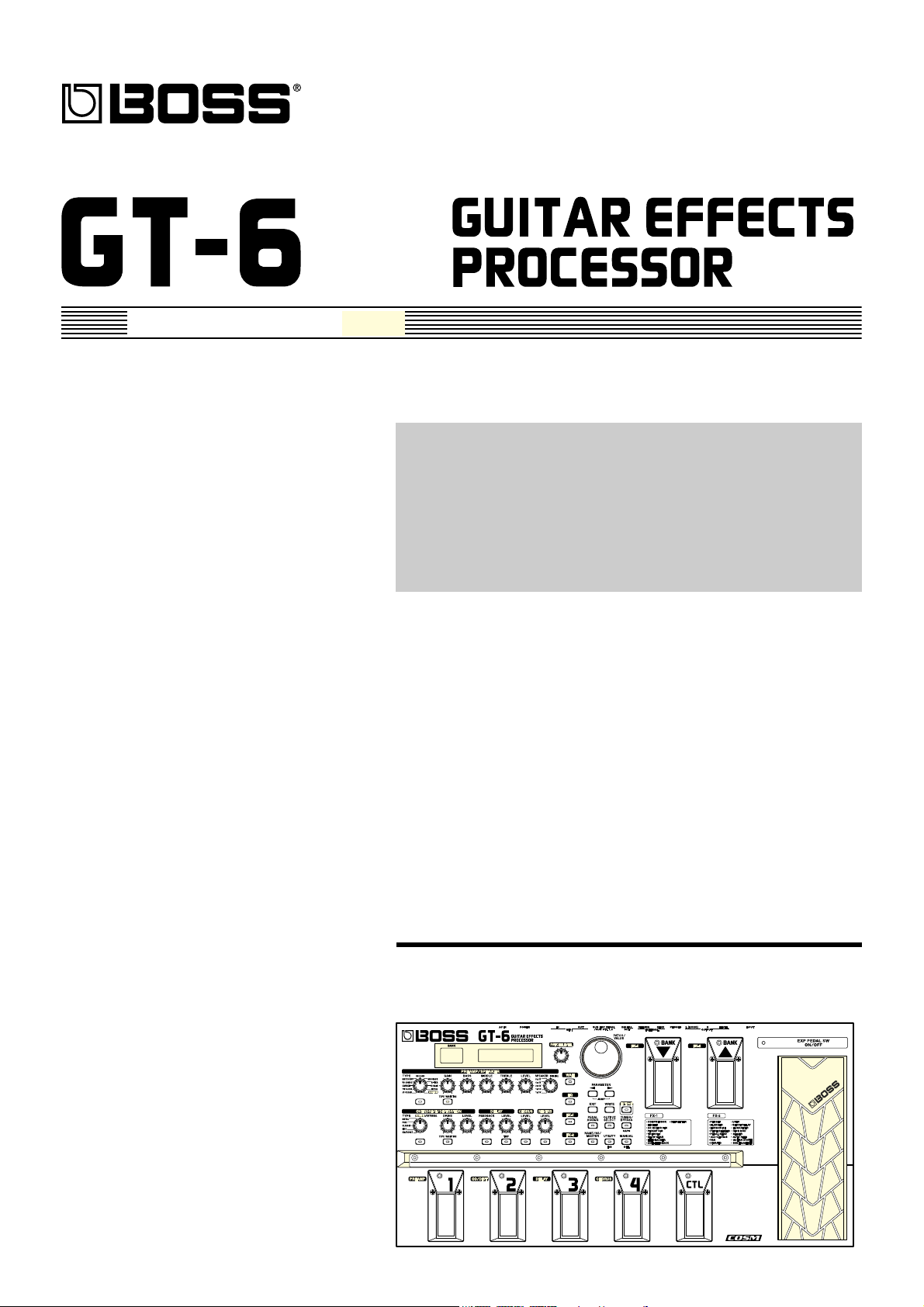
Gefeliciteerd, en dank dat u voor de BOSS GT-6 Guitar
Effects Processor heeft gekozen.
Daarnaast raden wij u aan de volledige gebruikershandleiding
door te lezen, zodat u een goed beeld krijgt van alle mogelijkheden die dit nieuwe apparaat te bieden heeft. Bewaar deze
handleiding, zodat deze als een handig naslagwerk kan dienen.
■ Drukafspraken binnen deze handleiding
• Teksten of getallen tussen vierkante aanhalingstekens verwijzen
naar knoppen.
[WRITE] WRITE knop
[UTILITY] UTILITY knop
• Aanduidingen als (p. **) verwijzen naar pagina’s in deze
handleiding waaraan u kunt refereren.
* Alle productnamen die in document worden genoemd zijn
handelsmerken of gedeponeerde handelsmerken van hun
respectieve eigenaars.
Copyright © 2001 BOSS Corporation
Alle rechten voorbehouden. Niets van deze uitgave mag zonder schriftelijke
toestemming van BOSS CORPORATION, in welke vorm dan ook,
gereproduceerd worden.
Gebruikershandleiding
Lees de onderstaande secties, voordat u dit apparaat gaat
gebruiken:
• HET APPARAAT OP EEN VEILIGE MANIER
GEBRUIKEN (pagina 2-3)
• BELANGRIJKE OPMERKINGEN (pagina 4)
Deze secties verschaffen u belangrijke informatie met
betrekking tot de juiste werking van dit apparaat.
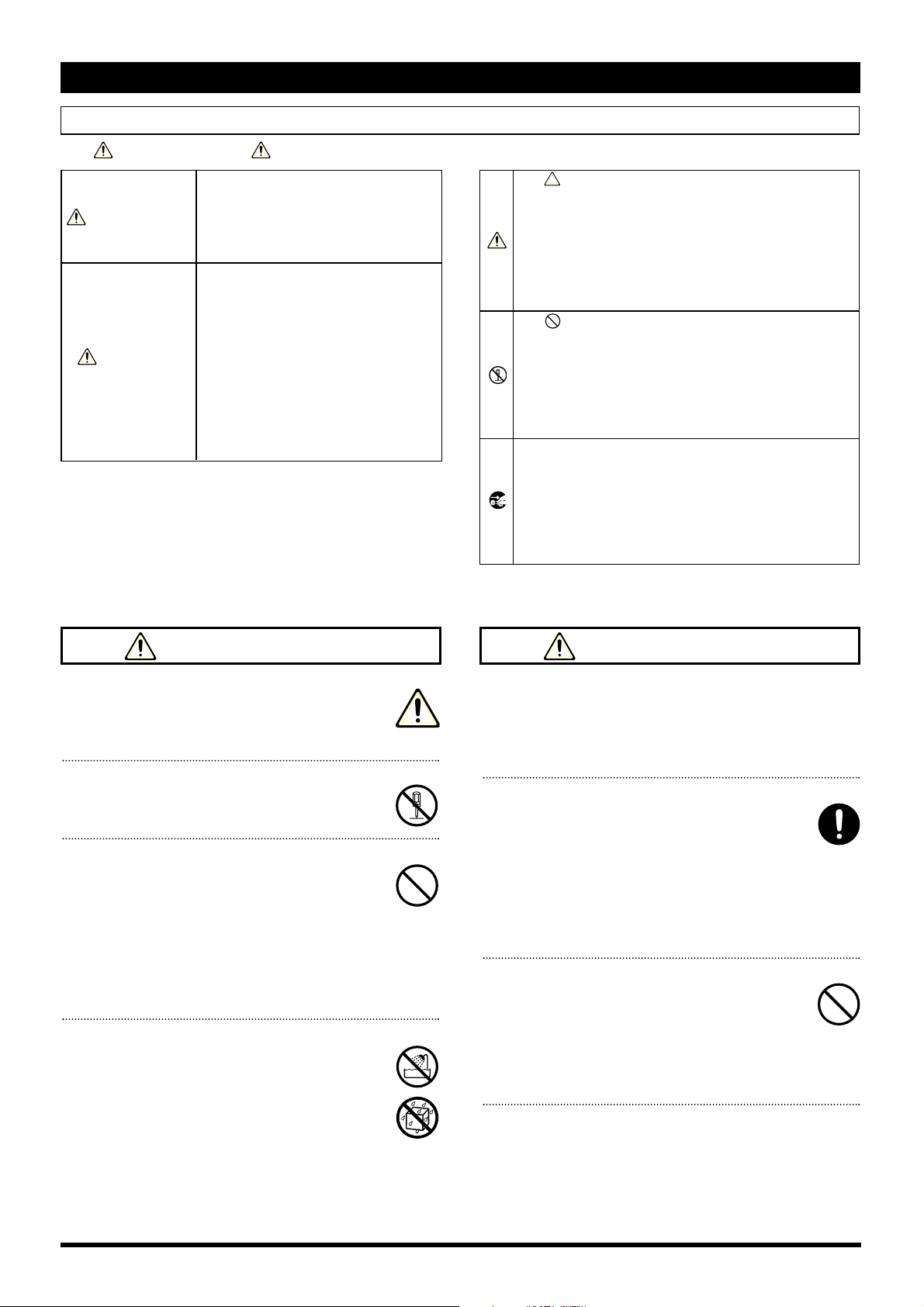
• Lees de instructies hieronder, en de gebruikershandleiding, voordat u dit apparaat in gebruik
neemt.
• Maak dit apparaat of de bijbehorende AC adapter
nooit open, en maak nooit zelf aanpassingen.
• Probeer het apparaat nooit zelf te repareren, of
onderdelen die zich hierin bevinden te vervangen
(behalve wanneer specifieke instructies in de handleiding u vertellen dit wel te doen). Laat al het
onderhoud aan uw handelaar, het dichtstbijzijnde
Roland Service Centrum, of een erkende Roland
distributeur over. De gegevens hieromtrent vindt u
op de “Informatie” pagina.
• Gebruik of plaats het apparaat nooit op plaatsen
die:
• aan extreme temperaturen onderhevig zijn
(bijvoorbeeld in direct zonlicht in een gesloten
voertuig, in de buurt van een verwarmingskanaal, bovenop warmte genererende apparatuur); of
• vochtig zijn (bijvoorbeeld badkamers, wasruim-
tes, op natte vloeren); of
• aan regen blootgesteld worden; of
• stoffig zijn; of
• aan een hoge mate van vibratie onderhevig zijn.
• Zorg ervoor dat het apparaat altijd recht staat en
stabiel blijft. Plaats het nooit op wiebelende, of
hellende oppervlakken.
• Gebruik alleen de gespecificeerde AC adapter
(PSA serie), en zorg ervoor dat het lijnvoltage van
de installatie met het op de AC adapter gespecificeerde ingangsvoltage overeenkomt. Andere adapters maken mogelijk van een andere polariteit
gebruik, of zijn voor een ander voltage ontworpen.
Het gebruik van andere adapters kan tot schade,
storingen of elektrische schok leiden.
• Buig of draai het netsnoer niet overmatig, en
plaats er geen zware objecten bovenop. Hierdoor
kan het snoer beschadigen, waardoor afgebroken
elementen en kortsluiting ontstaan. Beschadigde
snoeren betekent een verhoogd risico op brand en
schokken!
HET APPARAAT OP EEN VEILIGE MANIER GEBRUIKEN
INSTRUCTIES OM BRAND, ELEKTRISCHE SCHOK, OF LICHAMELIJK LETSEL TE VOORKOMEN
Over de symbolen
Over WAARSCHUWING en VOORZICHTIG opmerkingen
................................................................................................................................................
NEEM ALTIJD HET VOLGENDE IN ACHT
WAARSCHUWING
Wordt gebruikt bij instructies waarbij
de gebruiker attent gemaakt wordt
op het risico van overlijden of zwaar
letsel, wanneer het apparaat niet op
juiste wijze gebruikt wordt.
Wordt gebruikt bij instructies waarbij
de gebruiker attent gemaakt wordt
op het risico van letsel of materiële
schade, wanneer het apparaat niet op
juiste wijze gebruikt wordt.
* Materiële schade verwijst naar
schade of andere ongunstige effecten, die ten aanzien van het huis en
al het aanwezige meubilair, en
tevens aan huisdieren kunnen
optreden.
Het symbool wijst de gebruiker op belangrijke
instructies of waarschuwingen. De specifieke betekenis van het symbool wordt bepaald door het teken dat
zich binnen de driehoek bevindt. Het symbool dat
zich in dit geval aan de linkerkant bevindt, betekent
dat dit teken voor algemene voorzorgsmaatregelen,
waarschuwingen, of aanduidingen van gevaar wordt
gebruikt.
Het symbool wijst de gebruiker op onderdelen die
nooit verplaatst mogen worden (verboden). De specifieke handeling die niet uitgevoerd mag worden,
wordt aangegeven door het symbool dat zich binnen
de cirkel bevindt. Het symbool dat zich in dit geval
aan de linkerkant bevindt, betekent dat het apparaat
nooit uit elkaar gehaald mag worden.
Het
● wijst de gebruiker op onderdelen die verwij-
derd moeten worden. De specifieke handeling die uitgevoerd moet worden, wordt door het symbool
binnen de cirkel aangegeven. Het symbool dat zich in
dit geval aan de linkerkant bevindt, geeft aan dat het
netsnoer uit de daarvoor bestemde aansluiting getrokken moet worden.
VOORZICHTIG
WAARSCHUWING WAARSCHUWING
2
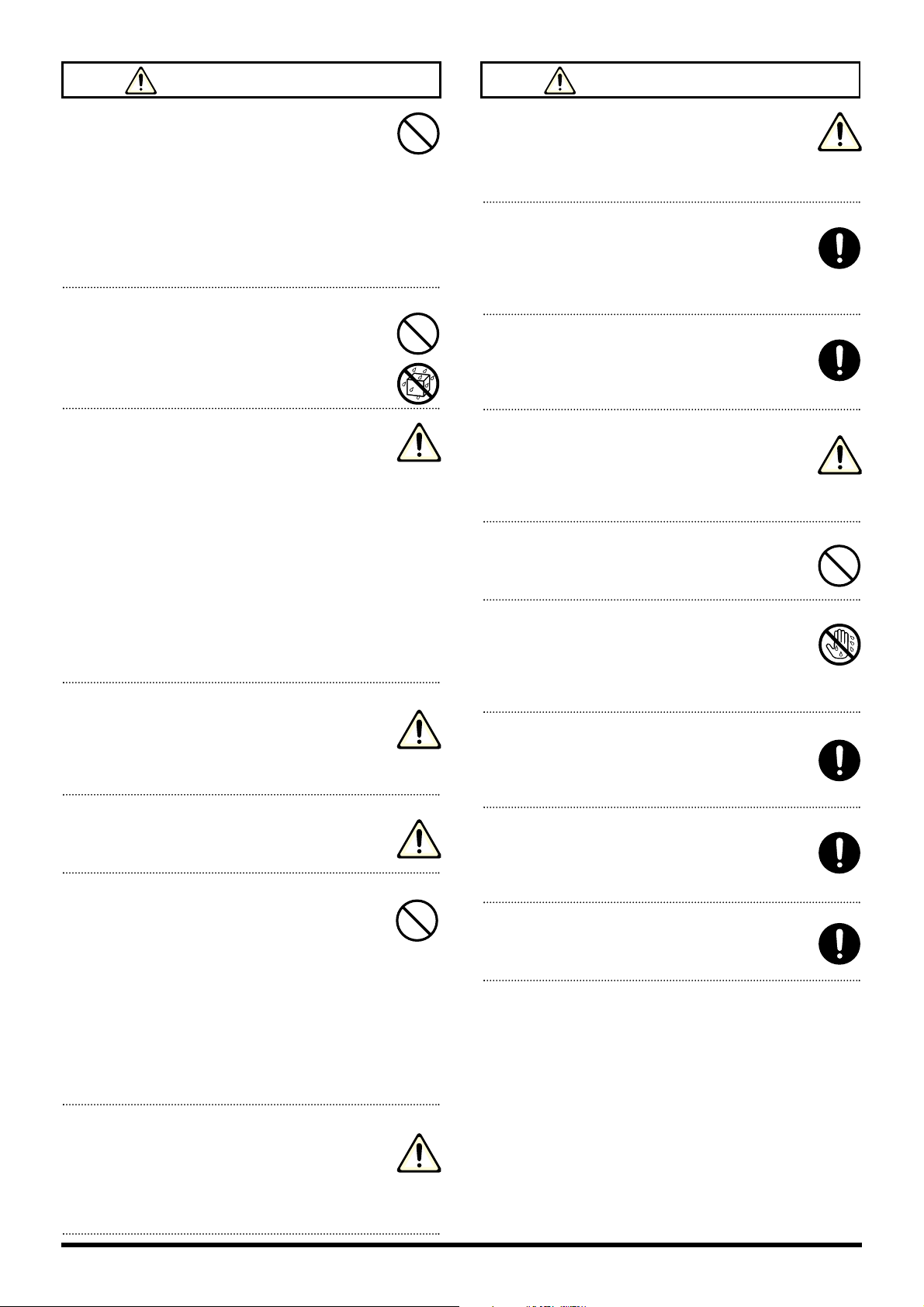
• Dit apparaat, op zichzelf staand, of in combinatie
met een versterker en koptelefoon of luidsprekers,
kan geluidsniveaus produceren, die permanent
gehoorsverlies kunnen veroorzaken. Werk nooit
gedurende een langere tijd op een hoog of oncomfortabel volumeniveau. Wanneer u enig gehoorsverlies of een piep in de oren bemerkt, moet u het
apparaat onmiddellijk uitzetten, en een oorarts
consulteren.
• Zorg dat er geen objecten (bijvoorbeeld brandbaar
materiaal, munten, spelden) of vloeistoffen (water,
frisdranken, enz.) in het apparaat terechtkomen.
• Zet onmiddellijk de stroom uit, haal de AC adapter
uit het stopcontact, en ga voor onderhoud naar de
winkel, de dichtstbijzijnde Roland distributeur, te
vinden op de “Informatie” pagina, wanneer:
• de AC adapter of het netsnoer beschadigd zijn;
of
• als er objecten in het apparaat gevallen zijn, of
vloeistof in het apparaat terechtgekomen is; of
• als het apparaat aan regen blootgesteld is
geweest (of op een andere manier nat is
geworden); of
• als het apparaat niet juist schijnt te werken, of
een duidelijke verandering in uitvoering
vertoont.
• In huishoudens met kleine kinderen moet een volwassene toezicht houden, totdat het kind zelf in staat
is om de regels, die noodzakelijk zijn voor een veilige
werking van het apparaat, te kunnen begrijpen.
•Behoedt het apparaat voor zware
klappen. (Laat het niet vallen!).
• Steek het netsnoer niet in een stopcontact waar
een overtollig aantal andere apparaten op aangesloten is. Wees in het bijzonder voorzichtig met het
gebruik van verlengsnoeren – de totale hoeveelheid stroom die door alle op het stopcontact van
het verlengsnoer aangesloten apparaten gebruikt
wordt, mag de maximale stroomvoorschriften
(watt/ampères) van het verlengsnoer nooit overschrijden. Excessief stroomverbruik kan veroorzaken dat de isolatie van het snoer heet wordt en uiteindelijk zal smelten.
• Voordat u dit apparaat in het buitenland gaat
gebruiken, neemt u eerst met uw winkelier, het
dichtstbijzijnde Roland Service Centrum, of een
erkende Roland distributeur, waarvan u de gegevens op de “Informatie” pagina vindt, contact op.
• Het apparaat en de AC adapter moeten op een
zodanige manier geplaatst worden, dat hun plaats
of positie de juiste mate van ventilatie niet zal
belemmeren.
• Als u de AC adapter in het stopcontact of in dit
apparaat steekt of als u deze verwijdert, houdt u
deze alleen bij de stekker of bij de behuizing van
de adapter vast.
• Wanneer het apparaat gedurende een langere tijd
niet gebruikt zal worden, haalt u de AC adapter
los.
• Probeer ervoor te zorgen dat snoeren en kabels niet
in elkaar verstrikt raken. Tevens zouden snoeren
en kabels op een zodanige wijze geplaatst moeten
worden, dat kinderen er niet bij kunnen.
• Ga nooit bovenop het apparaat staan, en plaats er
geen zware objecten op.
• Raak bij het insteken in het stopcontact of in dit
apparaat, en het daaruit verwijderen, de stekker
van de AC adapter, noch de adapter zelf, nooit met
natte handen aan.
• Voordat u het apparaat verplaatst, moeten de AC
adapter en alle snoeren van externe apparaten
eerst losgehaald worden.
• Voordat u het apparaat schoonmaakt, moet u eerst
de stroom uitzetten en de AC adapter uit het stopcontact halen.
• Wanneer u bliksem verwacht op de plaats waar u
verblijft, haalt u de AC adapter uit het stopcontact.
WAARSCHUWING VOORZICHTIG
3
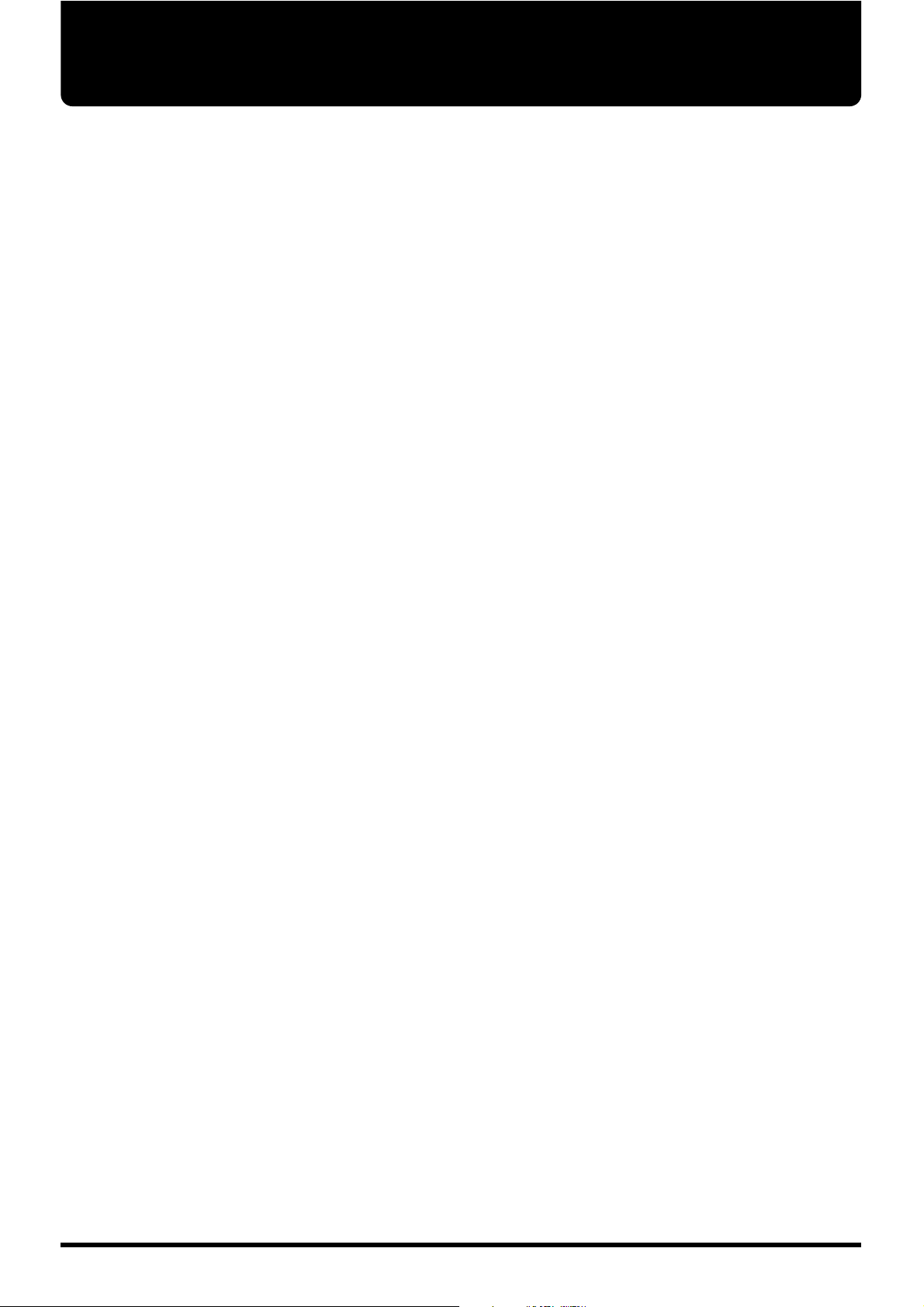
Stroomvoorziening:
• Laat dit apparaat niet samen met een ander apparaat, dat
lijnstoring veroorzaakt (zoals een elektrische motor of een
veranderlijk belichtingssysteem) van dezelfde stroombron
gebruikmaken.
• Nadat de AC adapter gedurende langere tijd in werking
is, zal deze warmte genereren. Dit is normaal en niets om
u zorgen over te maken.
• Voordat u dit apparaat op andere apparaten aansluit, zet
u de stroom van alle apparaten uit. Hierdoor wordt storingen en/of schade aan luidsprekers of andere apparaten
voorkomen.
Plaatsing
• Dit apparaat kan storingen met radio en televisieontvangst veroorzaken. Gebruik dit apparaat niet in de
nabijheid van dit soort ontvangers.
• Om mogelijke onbruikbaarheid te voorkomen, gebruik dit
apparaat niet op natte plaatsen, zoals een gebied dat aan
regen of andere vochtigheid is blootgesteld.
Onderhoud
• Voor het regelmatig schoonmaken van het apparaat
gebruikt u een zachte, droge doek, of één die met water
enigszins vochtig is gemaakt. Voor het verwijderen van
hardnekkig vuil gebruikt u een doek met een mild, niet
schurend schoonmaakmiddel. Zorg ervoor dat u het
apparaat met een zachte, droge doek daarna goed
afneemt.
• Gebruik nooit benzine, verdunners, alcohol, of andere
stoffen om stroringen van het apparaat te voorkomen.
Reparaties en Data
• Wees ervan bewust dat alle data in het geheugen van het
apparaat verloren kan gaan, wanneer u het apparaat laat
repareren. Daarom is het raadzaam om een reservekopie
van belangrijke data in een ander MIDI apparaat (zoals
een sequencer) op te slaan, of om de gegevens op papier
over te schrijven. Tijdens reparatie worden voorzorgsmaatregelen getroffen om dataverlies te voorkomen.
Echter, in sommige gevallen (wanneer bijvoorbeeld het
aan het geheugen gerelateerde stroomcircuit zelf niet meer
werkt), kunnen we de data helaas niet altijd behouden.
Roland is niet aansprakelijk voor dit soort gevallen van
dataverlies.
Geheugen Back-up
• Dit apparaat bevat een batterij waarmee de geheugenchips van stroom worden voorzien als de hoofdstroom uit
is. Als deze batterij zwakker wordt, zal het bericht “BAK
BATTERY LOW” in het scherm verschijnen. Wanneer dit
bericht verschijnt, vervangt u de batterij zo snel mogelijk,
om verlies van alle data in het geheugen te voorkomen.
Voor het vervangen van de batterij neemt u contact op
met uw winkelier, het dichtstbijzijnde Roland Service cen-
trum, of een erkende Roland distributeur. De gegevens
hieromtrent vindt u op de “Informatie” pagina.
Aanvullende
voorzorgsmaatregelen
• Let op dat de inhoud van het geheugen ten gevolge van
een storing of het onjuist gebruik van het apparaat onherstelbaar verloren kan gaan. Om u tegen het risico van verlies van belangrijke data te beschermen, raden wij u aan
om van tijd tot tijd een reservekopie van alle belangrijke
data, die u in het geheugen van het apparaat heeft opgeslagen, in een ander MIDI apparaat (zoals een sequencer)
op te slaan.
• Helaas kan de data die in het geheugen werd opgeslagen,
nadat deze verloren is gegaan, niet meer hersteld worden.
Roland Corporation is niet aansprakelijk voor dit soort
gevallen van dataverlies.
• Behandel de knoppen, schuifregelaars of andere regelaars
van het apparaat voorzichtig; dit geldt tevens voor het
gebruik van de jacks en aansluitingen. Ruw gebruik kan
storingen veroorzaken.
• Oefen geen zware druk op het beeldscherm uit.
• Tijdens het aansluiten/verwijderen van de kabels, houdt
u deze bij de stekker zelf vast, trek nooit aan het snoer. Op
deze manier wordt kortsluiting, of schade aan de interne
elementen van de kabel voorkomen.
• Probeer het volume op een redelijk niveau te houden, om
te voorkomen dat uw buren er last van hebben. U kunt er
ook voor kiezen om een koptelefoon te gebruiken, zodat u
degenen die in uw buurt zijn niet stoort (in het bijzonder
op een laat tijdstip).
• Wanneer u het instrument moet verplaatsen, verpakt u het
in de doos (inclusief vulsel) waarin het zich bij aankoop in
bevond.
• Gebruik alleen het expressiepedaal met de juiste specificaties (EV-5, FV-300L), dat los verkrijgbaar is. Door het aansluiten van een ander expressiepedaal loopt u de kans dat
het apparaat niet goed werkt of beschadigd raakt.
• Gebruik een door Roland geleverde kabel voor het maken
van de verbinding. Als u een verbindingskabel van een
ander merk gebruikt, neem dan het volgende in acht.
• Sommige verbindingskabels bevatten transistors.
Gebruik geen kabels met transistors voor het aansluiten
van dit apparaat. Het gebruik van een dergelijke kabel
kan ervoor zorgen dat het geluid bijzonder zwak of
zelfs onhoorbaar wordt. Neem voor de specificaties van
de kabel contact op met de betreffende fabrikant.
BELANGRIJKE OPMERKINGEN
Naast de punten die u op pagina 2-3 onder “Het apparaat op een veilige manier gebruiken” vindt, lees het onderstaande ook zorgvuldig door:
4
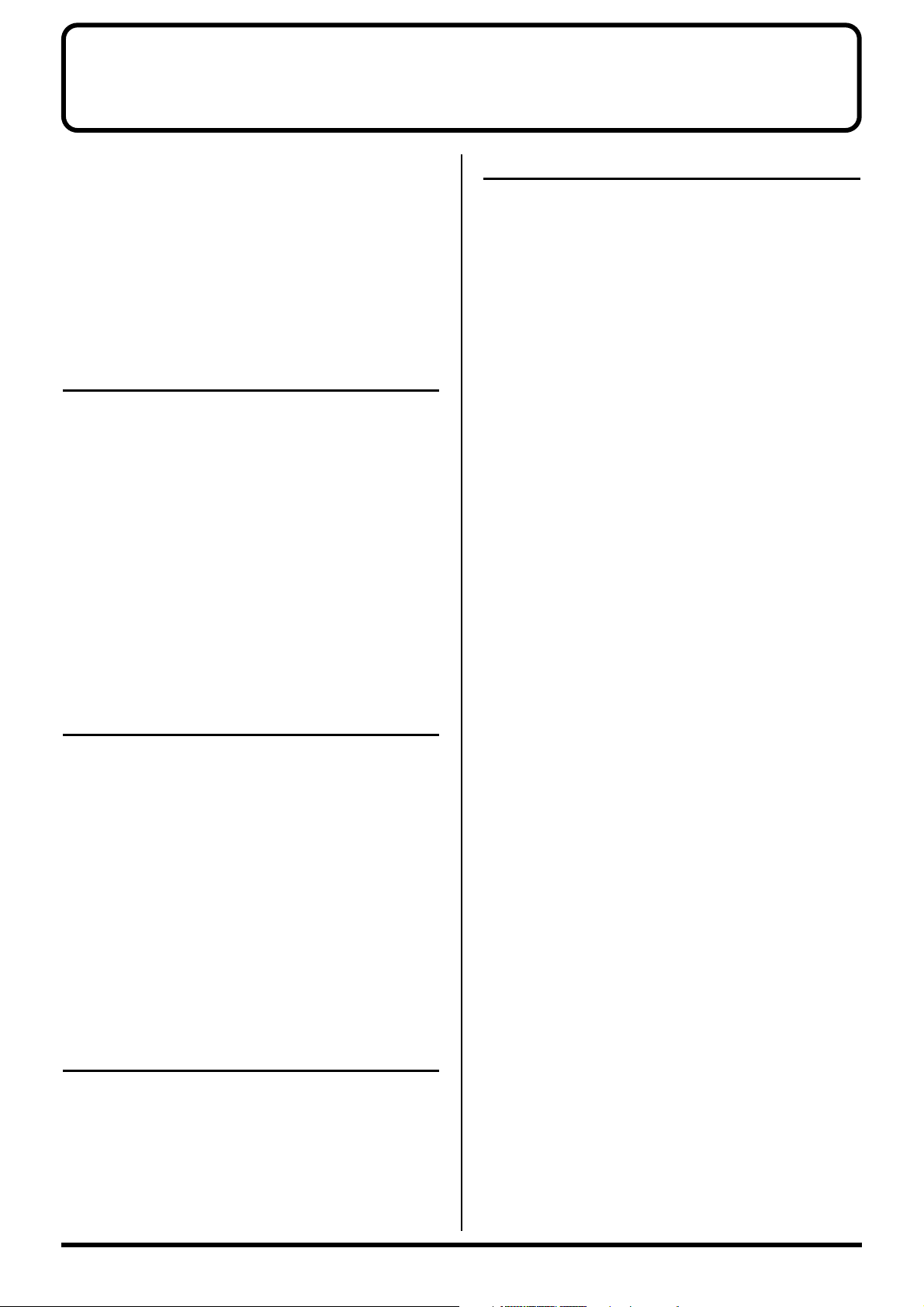
HET APPARAAT OP EEN VEILIGE
MANIER GEBRUIKEN . . . . . . . . . . . . . . . . . . . . .2
BELANGRIJKE OPMERKINGEN
. . . . . . . . . .4
Voornaamste kenmerken
. . . . . . . . . . . . . . . . .7
Namen van dingen en wat zij doen
. . . . . . .8
Voorpaneel . . . . . . . . . . . . . . . . . . . . . . . . . . . . . . . . . .8
Achterpaneel . . . . . . . . . . . . . . . . . . . . . . . . . . . . . . . .11
Hoofdstuk 1 Het afspelen van geluiden .12
De aansluitingen maken . . . . . . . . . . . . . . . . . . . . . .12
De stroom inschakelen . . . . . . . . . . . . . . . . . . . . . . . .13
Het uitgangs-niveau aanpassen . . . . . . . . . . . . . . .13
De stroom uitschakelen . . . . . . . . . . . . . . . . . . . . .13
Instellingen maken voor een aangesloten
apparaat (versterker) (Output Select) . . . . . . . . . . . .14
Wat is een patch? . . . . . . . . . . . . . . . . . . . . . . . . . . . . .15
Schakelen tussen Patches (Patch Change) . . . . . . . .15
Met de GT-6 patches selecteren . . . . . . . . . . . . . . .15
Alleen tussen nummers schakelen . . . . . . . . . . . .15
Omschakelen van bank en nummer . . . . . . . . . . .16
Over de indicatie in het display . . . . . . . . . . . . . .16
Indien de patch niet overschakelt . . . . . . . . . . . . .16
Hoofdstuk 2 Uw eigen patches creëren .17
Vinden van patches naar smaak (EZ Tone) . . . . . . .17
De klanken met de knoppen aanpassen . . . . . . . . .17
Effecten toevoegen . . . . . . . . . . . . . . . . . . . . . . . . . . .18
Instellen van Effecten (Quick Settings) . . . . . . . . . .19
Meer gedetailleerde instellingen maken
met individuele parameters . . . . . . . . . . . . . . . . . . . .19
Gebruik van pedaaleffecten (Wah, Pedal Bend) . . .20
Wah . . . . . . . . . . . . . . . . . . . . . . . . . . . . . . . . . . . . .20
Pedal Bend . . . . . . . . . . . . . . . . . . . . . . . . . . . . . . . .20
Klanken een naam geven . . . . . . . . . . . . . . . . . . . . . .21
Veranderen van de volgorde van Effecten
(Effect Chain) . . . . . . . . . . . . . . . . . . . . . . . . . . . . . . . .21
Hoofdstuk 3
Gecreëerde patches opslaan . . . . . . . . .22
Schrijven . . . . . . . . . . . . . . . . . . . . . . . . . . . . . . . . . . .22
Patches kopiëren . . . . . . . . . . . . . . . . . . . . . . . . . . . . .22
Patches omwisselen . . . . . . . . . . . . . . . . . . . . . . . . . .23
Hoofdstuk 4 De effecten uitgelegd . . . . . .24
PREAMP/SPEAKER
(Voorversterker/luidspreker simulator) . . . . . . . . . .24
OVERDRIVE/VERVORMING . . . . . . . . . . . . . . . . .27
Delay . . . . . . . . . . . . . . . . . . . . . . . . . . . . . . . . . . . . . . .28
Chorus . . . . . . . . . . . . . . . . . . . . . . . . . . . . . . . . . . . . .29
REVERB . . . . . . . . . . . . . . . . . . . . . . . . . . . . . . . . . . . .29
Wah . . . . . . . . . . . . . . . . . . . . . . . . . . . . . . . . . . . . . . . .30
WAH (Pedal wah) . . . . . . . . . . . . . . . . . . . . . . . . . .30
AW (Auto wah) . . . . . . . . . . . . . . . . . . . . . . . . . . . .31
FX (Fixed wah) . . . . . . . . . . . . . . . . . . . . . . . . . . . .31
EQ (Equalizer) . . . . . . . . . . . . . . . . . . . . . . . . . . . . . . .32
FX-1 . . . . . . . . . . . . . . . . . . . . . . . . . . . . . . . . . . . . . . . .32
CS (Compressor) . . . . . . . . . . . . . . . . . . . . . . . . . . .33
LM (Limiter) . . . . . . . . . . . . . . . . . . . . . . . . . . . . . .33
AC (Akoestische gitaar simulator) . . . . . . . . . . . .33
PIC (Element simulator) . . . . . . . . . . . . . . . . . . . . .33
TR (Tremolo) . . . . . . . . . . . . . . . . . . . . . . . . . . . . . .33
SG (Slow gear) . . . . . . . . . . . . . . . . . . . . . . . . . . . . .33
FB (Feedbacker) . . . . . . . . . . . . . . . . . . . . . . . . . . . .33
AFB (Anti-feedback) . . . . . . . . . . . . . . . . . . . . . . . .34
FRT (Defretter) . . . . . . . . . . . . . . . . . . . . . . . . . . . .34
FX-2 . . . . . . . . . . . . . . . . . . . . . . . . . . . . . . . . . . . . . . . .34
PH (Phaser) . . . . . . . . . . . . . . . . . . . . . . . . . . . . . . .37
FL (Flanger) . . . . . . . . . . . . . . . . . . . . . . . . . . . . . . .38
HR (Harmonist) . . . . . . . . . . . . . . . . . . . . . . . . . . .38
PS (Pitch shifter) . . . . . . . . . . . . . . . . . . . . . . . . . . .39
PB (pedal Bend) . . . . . . . . . . . . . . . . . . . . . . . . . . .40
2CE (2x2 Chorus) . . . . . . . . . . . . . . . . . . . . . . . . . .40
PAN . . . . . . . . . . . . . . . . . . . . . . . . . . . . . . . . . . . . .40
VB (Vibrato) . . . . . . . . . . . . . . . . . . . . . . . . . . . . . . .41
UV (Uni-V) . . . . . . . . . . . . . . . . . . . . . . . . . . . . . . .41
SDD (short delay) . . . . . . . . . . . . . . . . . . . . . . . . . .41
HU (Humanizer) . . . . . . . . . . . . . . . . . . . . . . . . . . .41
RM (Ring Modulator) . . . . . . . . . . . . . . . . . . . . . . .42
SL (Slicer) . . . . . . . . . . . . . . . . . . . . . . . . . . . . . . . . .42
AR (Auto Riff) . . . . . . . . . . . . . . . . . . . . . . . . . . . . .42
SYN (Guitar Synth) . . . . . . . . . . . . . . . . . . . . . . . . .43
SEQ (Sub Equalizer) . . . . . . . . . . . . . . . . . . . . . . . .45
NS (Noise Suppressor) . . . . . . . . . . . . . . . . . . . . . . . .45
MASTER . . . . . . . . . . . . . . . . . . . . . . . . . . . . . . . . . . .46
FV (Foot Volume) . . . . . . . . . . . . . . . . . . . . . . . . . . . .46
5
Inhoud
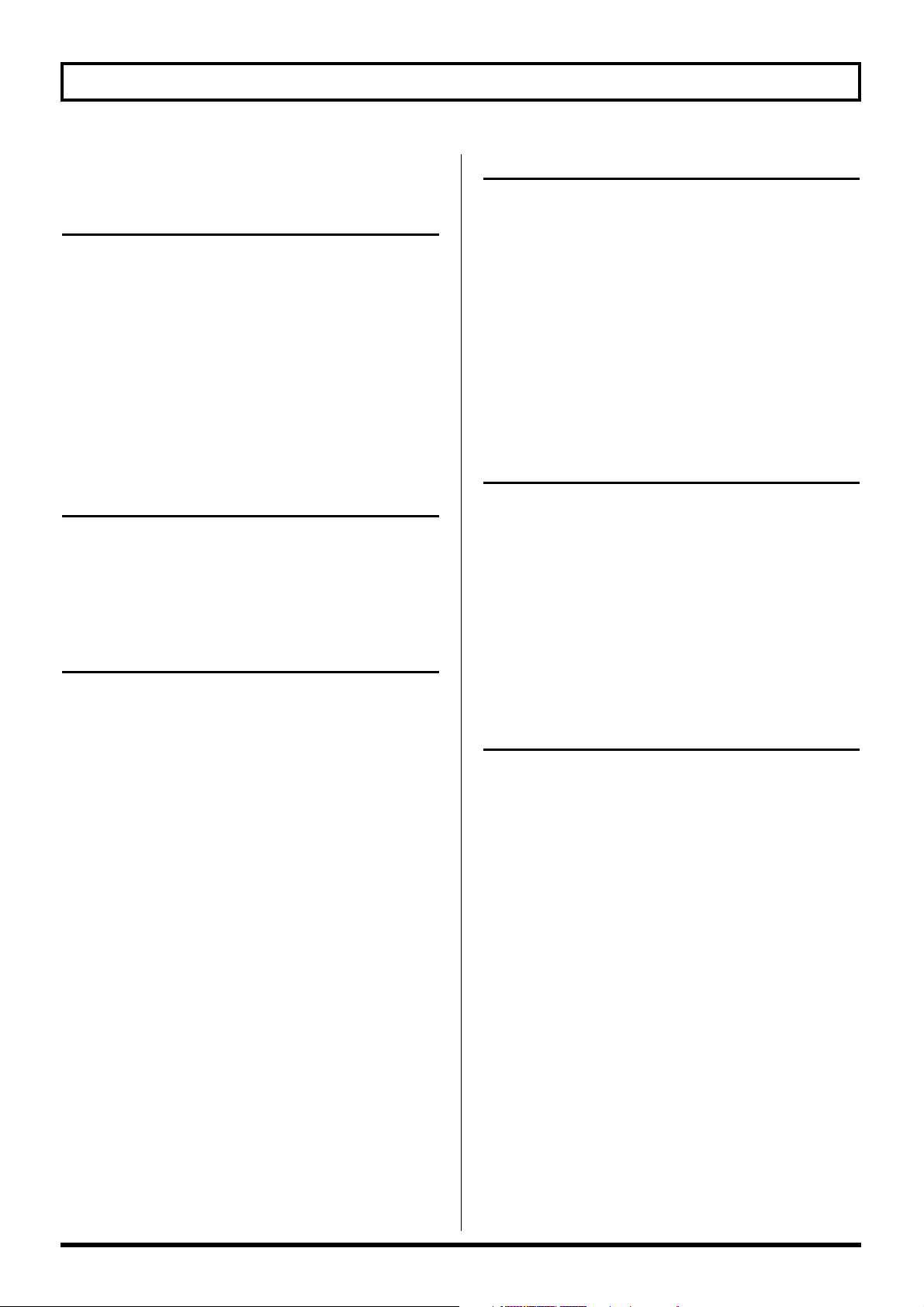
6
Inhoud
Hoofdstuk 5
Instellingen voor het gebruik van
het expressie- en schakelpedaal
(Pedal Assign) . . . . . . . . . . . . . . . . . . . . . . . . . . .47
Instellingen voor het gebruik van het
expressiepedaal . . . . . . . . . . . . . . . . . . . . . . . . . . . . . .47
Instellingen voor het gebruik van de
expressiepedaalschakelaar/schakelpedaal . . . . . . . .47
Snel instellingen maken (Quick Setting) . . . . . . . .47
“Quick Settings” wijzigen . . . . . . . . . . . . . . . . . . . . .48
Effecten besturen met de GT-6 pedalen,
externe pedalen, en externe MIDI-apparaten . . . . .49
Bedienen van Wah en Pitch Bend met
een extern expressiepedaal . . . . . . . . . . . . . . . . . . . .52
Hoofdstuk 6
Gebruik van de Customize Function . . . .53
“Custom” Preamp instellingen maken . . . . . . . . . . .53
“Custom” Overdrive/Vervorming
instellingen maken . . . . . . . . . . . . . . . . . . . . . . . . . . .54
“Custom” Pedal Wah instellingen maken . . . . . . . .55
Hoofdstuk 7
Handige functies op de GT-6 . . . . . . . . . . . .56
Snelle wijzinging Patch volume
(PATCH LEVEL knop) . . . . . . . . . . . . . . . . . . . . . . . .56
Effecten in- en uitschakelen met de
pedalen (Manual Mode) . . . . . . . . . . . . . . . . . . . . . . .56
Met de pedalen het in of uit te schakelen
effect selecteren . . . . . . . . . . . . . . . . . . . . . . . . . . . . . .56
Voorversterker klanken vergelijken in
Manual Mode . . . . . . . . . . . . . . . . . . . . . . . . . . . . .57
De gitaar stemmen . . . . . . . . . . . . . . . . . . . . . . . . .57
Tuner/Bypass functie inschakelen . . . . . . . . . . . .57
Over het display tijdens het stemmen . . . . . . . . .57
Hoe te stemmen . . . . . . . . . . . . . . . . . . . . . . . . . . . . . .58
Instelling van het stemapparaat wijzigen . . . . . . .58
Volume-instellingen met Tuner/Bypass
(Mute, Bypass) . . . . . . . . . . . . . . . . . . . . . . . . . . . .58
Tuner/Bypass in en uitschakelen met
de nummerpedalen . . . . . . . . . . . . . . . . . . . . . . . . .59
Algehele geluid aanpassen aan
omgeving (Golbal) . . . . . . . . . . . . . . . . . . . . . . . . . . .59
Gebruik van externe effect processors . . . . . . . . . . .60
Gebruik van de Digital Outs . . . . . . . . . . . . . . . . . . .60
Het Effect Output Level controleren met
de Level Meter . . . . . . . . . . . . . . . . . . . . . . . . . . . . . . .60
Hoofdstuk 8 Andere functies . . . . . . . . . . . .61
Contrast van de display aanpassen
(LCD Contrast) . . . . . . . . . . . . . . . . . . . . . . . . . . . . . . .61
Selecteren van de PATCH/VALUE Dial functie
(Dial function) . . . . . . . . . . . . . . . . . . . . . . . . . . . . . . .61
Instellen van de tijd voor het wisselen van
patches (Patch Change Mode) . . . . . . . . . . . . . . . . . .61
Beperken van Banks die kunnen worden
verwisseld (Bank Extent) . . . . . . . . . . . . . . . . . . . . . .61
Instelling van “Expressie-pedaal vasthouden” . . . .62
Instellen van knoppen (Knob Mode) . . . . . . . . . . .62
Instellen functies externe voetschakelaar
(SUB CTL 1,2 Function) . . . . . . . . . . . . . . . . . . . . . . .63
Hoofdstuk 9 Het gebruik van MIDI . . . . . .64
Wat kan men doen met MIDI? . . . . . . . . . . . . . . . . .64
Instellingen voor MIDI-functies . . . . . . . . . . . . . . . .65
Versturen en ontvangen van MIDI-data . . . . . . . . .67
Versturen van data naar een extern
MIDI-apparaat (Bulk Dump) . . . . . . . . . . . . . . . . .67
Ontvangst van data van een extern
MIDI-apparaat (Bulk Load) . . . . . . . . . . . . . . . . . .68
Instellen van Program Change Map . . . . . . . . . . . . .69
Program Change Map instellingen (MIDI Map
Select) mogelijk/onmogelijk maken . . . . . . . . . . .69
Appendix . . . . . . . . . . . . . . . . . . . . . . . . . . . . . . . . .70
Over MIDI . . . . . . . . . . . . . . . . . . . . . . . . . . . . . . . . . .70
Hoe MIDI-berichten worden ontvangen
en verstuurd . . . . . . . . . . . . . . . . . . . . . . . . . . . . . .70
Belangrijkste typen MIDI-berichten op de GT-6 . .70
Over MIDI-toepassingen . . . . . . . . . . . . . . . . . . . .71
Van patch veranderen met bank select
berichten . . . . . . . . . . . . . . . . . . . . . . . . . . . . . . . . .72
Patchnummers wijzigen vanuit de GT-6 op een
extern MIDI-apparaat . . . . . . . . . . . . . . . . . . . . . .72
Patchnummers wijzigen op de GT-6 met
de bank select berichten verstuurd vanuit
een extern MIDI-apparaat . . . . . . . . . . . . . . . . . . .73
Fabrieksinstellingen . . . . . . . . . . . . . . . . . . . . .74
Herstel van fabrieksinstellingen (Factory Reset) . .74
Oplossen van problemen . . . . . . . . . . . . . . . .75
Foutmeldingen . . . . . . . . . . . . . . . . . . . . . . . . . . . . . . .76
MIDI Implementation chart . . . . . . . . . . . . . . .77
Specificaties
. . . . . . . . . . . . . . . . . . . . . . . . . . . . .78
Index
. . . . . . . . . . . . . . . . . . . . . . . . . . . . . . . . . . . . .80
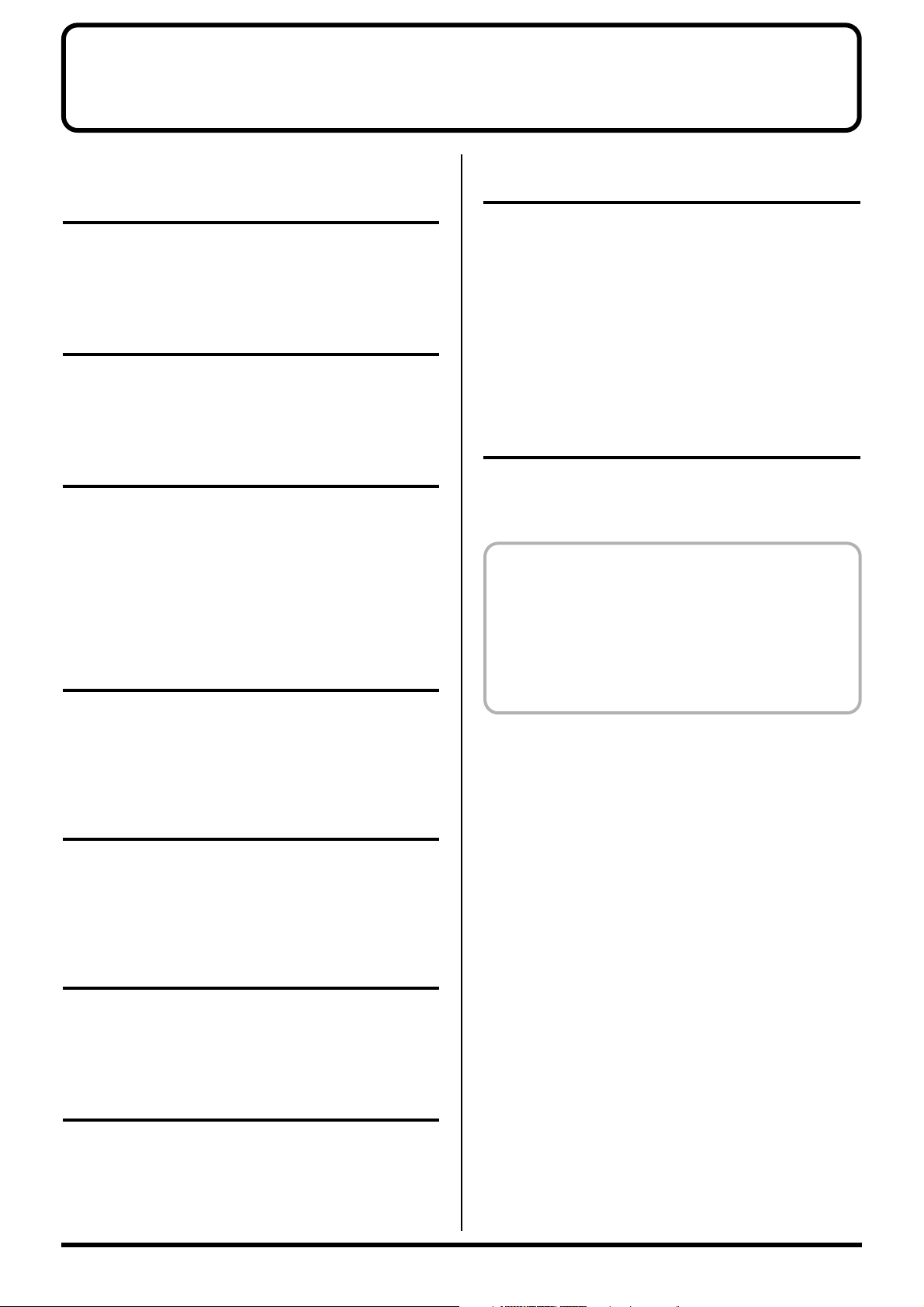
Ingebouwde COSM versterker en
COSM Overdrive/Distortion voor
maximale vervorming
Met de zeer geavanceerde combinatie van COSM versterker
met de COSM overdrive/distortion kunt u beschikken over
de krachtigste vervormingseffecten.
COSM Wah
Met deze nieuw-ontwikkelde COSM wah, die is voorzien
van vijf verschillende wah effecten, beschikt u op het
podium over een grote verscheidenheid aan wah geluiden.
Customize Function
Dank zij de GT’s nieuwe Customize function kunt u uw
eigen voorkeuren in uw spel brengen, en volledig nieuwe
effecten creëren door het aanpassen van de instellingen van
de “Voorversterker”, “Overdrive/Distortion” en “Wah”
effecten.
De zo verkregen effecten kunnen in de GT-6 worden
opgeslagen als custom instellingen.
EZ Tone
De GT-6 is uitgerust met 30 geluidseffecten die kunnen
worden gebruikt voor het creëren van nieuwe geluiden. Het
is nu makkelijk precies de geluiden van uw voorkeur te
selecteren.
Quick settings
Elke editing functie bevat een aantal voorgeprogrammeerde
instellingen. Het creëren van geluidseffecten is eenvoudig;
selecteer een voorgeprogrammeerde instelling voor de
functie (het effect) die u gebruikt.
Knoppen voor intuïtief gebruik
De GT-6 is uitgerust met knoppen waarmee de belangrijkste
interne effecten kunnen worden aangestuurd. Hiermee kunt
u terwijl u speelt de instellingen in realtime wijzigen.
Professionele kwaliteit
De GT-6 is uitgerust met 37 verschillende professionele
effecten, variërend van studio reverb en delay, tot een nieuw
ontwikkelde defretter, uni-v, enzovoort.
Expressiepedaal/Expressiepedaal
schakelaar en schakelpedaal
De GT-6 is uitgerust met een expressiepedaal en een
schakelpedaal dat u kunt gebruiken voor het instellen van
de functies in elke patch. De functies die kunnen worden
toegewezen aan het expressiepedaal zijn afhankelijk van de
patch die u selecteert; zo kunt u het gebruiken als een wah,
volume of een ander soort pedaal.
Bovendien kunt u het pedaal gebruiken als expressiepedaal
schakelaar voor het besturen (aan- en uitzetten) van het op
dat moment toegewezen effect door de voorkant van het
pedaal stevig in te drukken.
Digitale output
Het apparaat is uitgerust met digitale uitgang jacks (coax),
die handig zijn voor het maken van digitale opnames.
7
Voornaamste kenmerken
COSM (Composite Object Sound Modeling)
(Composite Object Sound Modeling) is Roland’s
innovatieve en krachtige geluidsmodellering technologie.
COSM analyseert de vele factoren waaruit het
oorspronkelijke geluid bestaat (zoals de elektrische en
fysische kenmerken van het origineel, en vormt dan een
digitaal model waarmee hetzelfde geluid kan worden
gereproduceerd.
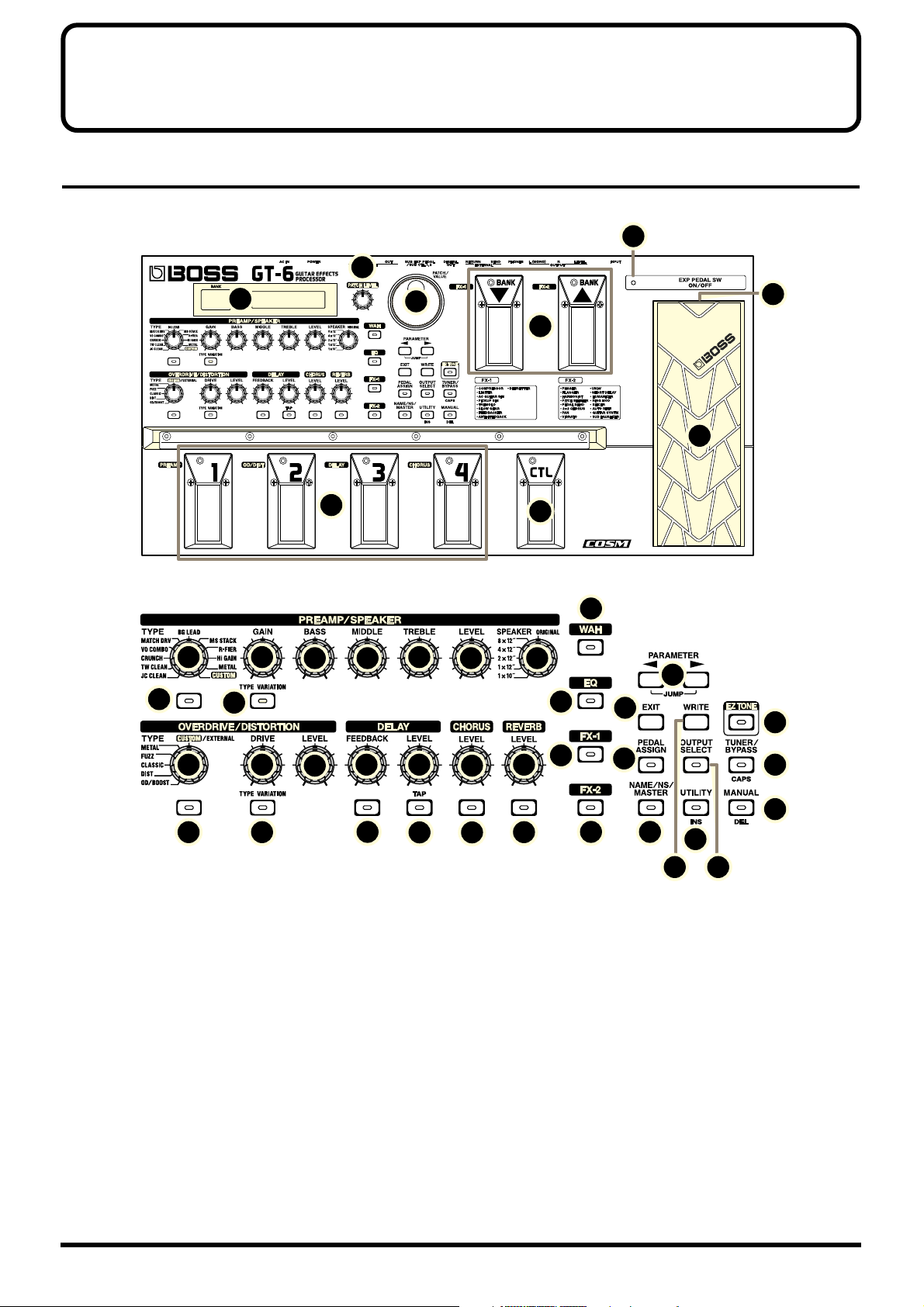
1 Display
Hier wordt een verscheidenheid aan informatie over de
GT-6 getoond. Het linker display toont het banknummer.
2 PATCH LEVEL knop
Regelt het volume van de op dat moment geselecteerde
patch (programma).
■ PREAMP/SPEAKER
(VOORVERSTERKER/LUIDSPREKER)
simulator
3 TYPE knop
Selecteert het type voorversterker.
4 GAIN knop
Regelt de mate van vervorming van de voorversterker.
5 BASS knop
Regelt de geluidskwaliteit van de voorversterker in het
gebied van de lage frequenties.
8
Namen van dingen en wat zij doen
Voorpaneel
45
2
3 4
10
11
1
29
44
40
43
41
42
25
5 6
7
8
9
30
26
31
33
12 13
15
16
14
17 18
19
20
21
22
23
24
27
28
34
37
38
32 35
36
39
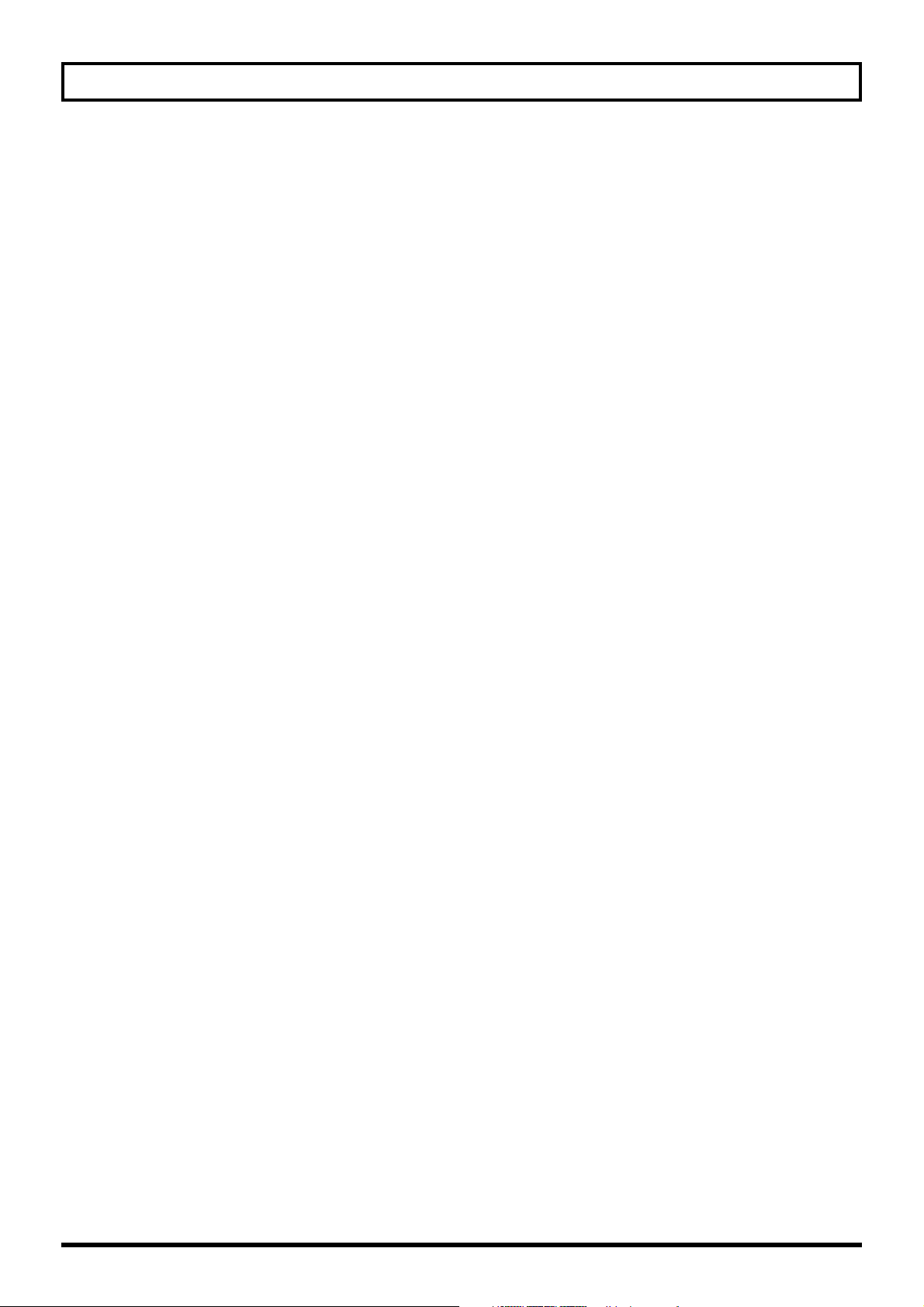
6 MIDDLE knop
Regelt de geluidskwaliteit van de voorversterker in het
gebied van de midden frequenties.
7 TREBLE knop
Regelt de geluidskwaliteit van de voorversterker in het
gebied van de hoge frequenties.
8 LEVEL knop
Regelt het volume van de voorversterker.
9 SPEAKER knop
Selecteert het type luidspreker.
10
PREAMP/SPEAKER ON/OFF drukknop
Druk in om de instelling te veranderen.
11
TYPE VARIATION drukknop
Wijzigt het soort variatie.
■ OVERDRIVE/DISTORTION
12
TYPE knop
Selecteert het soort overdrive of vervorming.
13
DRIVE knop
Regelt de mate van overdrive of vervorming.
14
LEVEL knop
Regelt het volume van de overdrive of vervorming.
15
OVERDRIVE/DISTORTION ON/OFF drukknop
Druk in om de instelling te veranderen.
11
TYPE VARIATION drukknop
Wijzigt het soort variatie.
■ DELAY
17
FEEDBACK knop
Regelt het aantal keren dat de delay wordt herhaald.
18
LEVEL knop
Regelt het volume van het delay geluid.
19
DELAY ON/OFF drukknop
Druk in om de instelling te veranderen.
20
TAP knop
Gebruik deze knop voor het instellen van de delaytijd
met de tap aansluiting (pag. 28)
■ CHORUS
21
LEVEL knop
Regelt het volume van de chorus. De chorus wordt
sterker als de knop naar rechts (met de klok mee ) wordt
gedraaid.
22
CHORUS ON/OFF knop
Druk in om de instelling te veranderen.
■ REVERB
23
LEVEL knop
Regelt het volume van de reverb.
22
REVERB ON/OFF knop
Druk in om de instelling te veranderen.
■ WAH
22
WAH ON/OFF knop
Druk in om de instelling te veranderen.
■ EQ (EQUALIZER)
26
EQ knop
Druk in, als u de instellingen verandert.
■ FX-1
27
FX-1 ON/OFF knop
Druk in om de instelling te veranderen.
■ FX-2
27
FX-2 ON/OFF knop
Druk in om de instelling te veranderen.
Geldige instellingen:
29
PATCH/VALUE draaiknop
Gebruik deze draaiknop wanneer u schakelt tussen
patches en de waarden van instellingen verandert.
30
PARAMETER drukknoppen
Druk in om parameters te selecteren.
* Om naar de parameters te springen, houdt u één van deze
knoppen ingedrukt terwijl u op de andere drukt. Bij
onderdelen, waarvoor niet zo veel parameters bestaan,
verspringt de GT-6 naar de laatste (of eerste) parameter.
9
Namen van dingen en wat zij doen
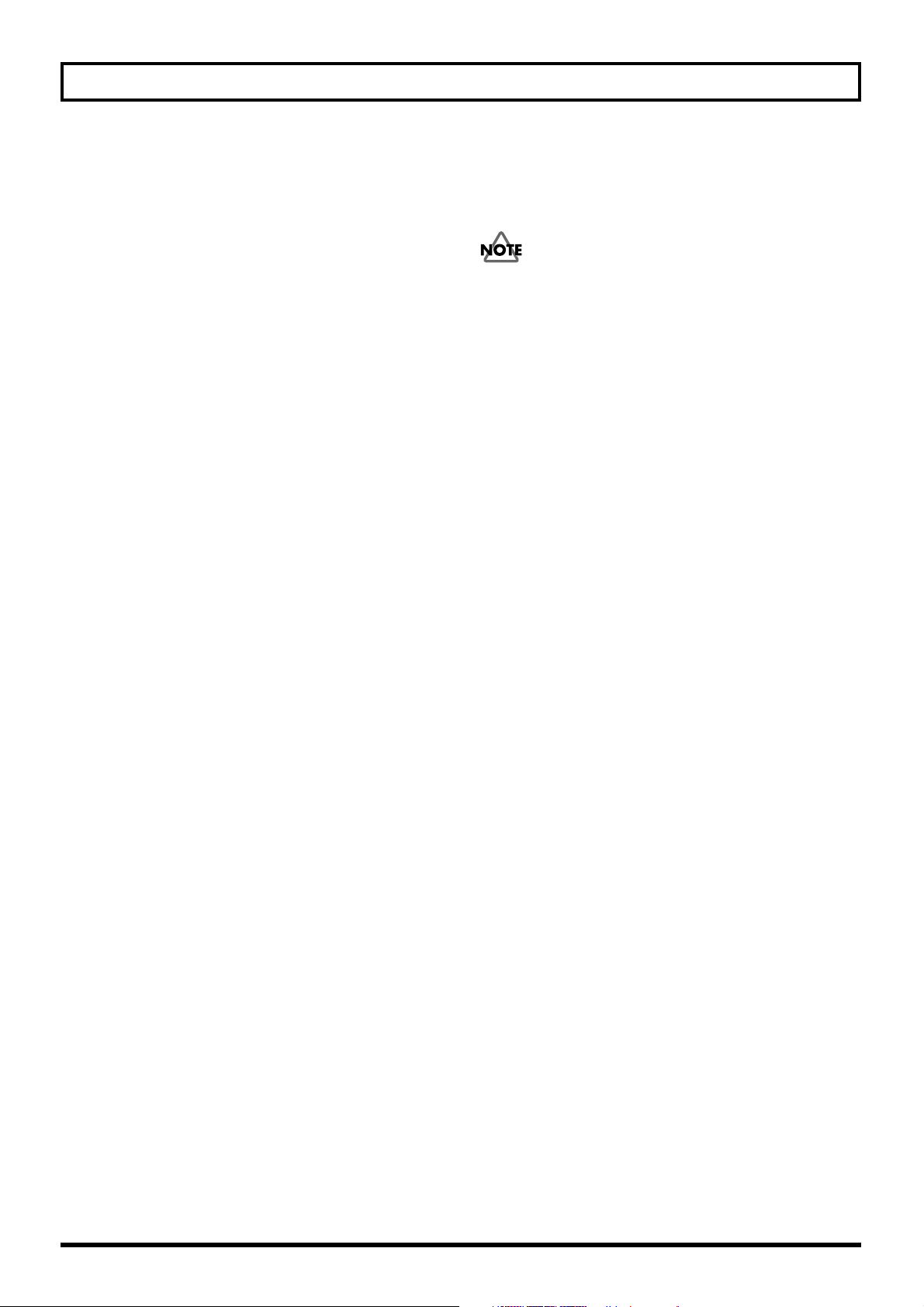
31
Exit drukknop
Druk in om operaties ongedaan te maken
32
WRITE drukknop
Druk in om instellingen op te slaan
33
EZ TONE drukknop
Wordt gebruikt om klanken op te zoeken.
34
PEDAL ASSIGN drukknop
Gebruik deze knop om het expressiepedaal en het
schakelpedaal mee in te stellen.
35
OUTPUT SELECT drukknop
Gebruik deze knop om voor het aangesloten apparaat de
juiste output te selecteren.
36
TUNER/BYPASS drukknop
Druk in om de tuner en bypass functies te gebruiken.
37
NAME/NS/MASTER drukknop
Gebruik deze knop om patches een naam te geven
(NAME0, de noise suppressor in te stellen (NS), en
master settings te maken (MASTER).
38
UTILITY drukknop
Gebruik deze knop voor het vastleggen van de algemene
instellingen van de GT-6.
39
MANUAL drukknop
Druk in om de GT-6 in de manual mode te gebruiken.
40
BANK pedalen
Gebruik deze pedalen om het banknummer te wijzigen.
40
NUMBER pedalen
Gebruik deze pedalen om de patchnummers te wijzigen.
42
CTL (CONTROL) schakelpedaal
Een aantal verschillende functies kan aan dit pedaal
worden toegewezen, die er daarna mee kunnen worden
aangestuurd. U kunt er bijvoorbeeld de tuner mee aanen uitzetten.
43
Expressiepedaal
Met dit pedaal bestuurt u volume, wah en andere
parameters.
Let er bij het bedienen van het expressiepedaal op, dat u
niet met uw vinger tussen het beweegbare deel en het
paneel bekneld raakt.
In gezinnen met kleine kinderen dient een volwassene
toezicht te houden, totdat het kind veilig met het
apparaat kan omgaan.
44
EXP PEDAL SW (Expressiepedaal
schakelaar)
Druk de voorkant van het pedaal stevig in om het effect
in of uit te schakelen.
45
EXP PEDAL SW ON/OFF Indicator
(Expressiepedaal schakelaar aan/uit)
Licht op als het effect dat door de expressiepedaal
schakelaar wordt bestuurd aan is, en gaat uit als het
effect wordt uitgeschakeld.
10
Namen van dingen en wat zij doen
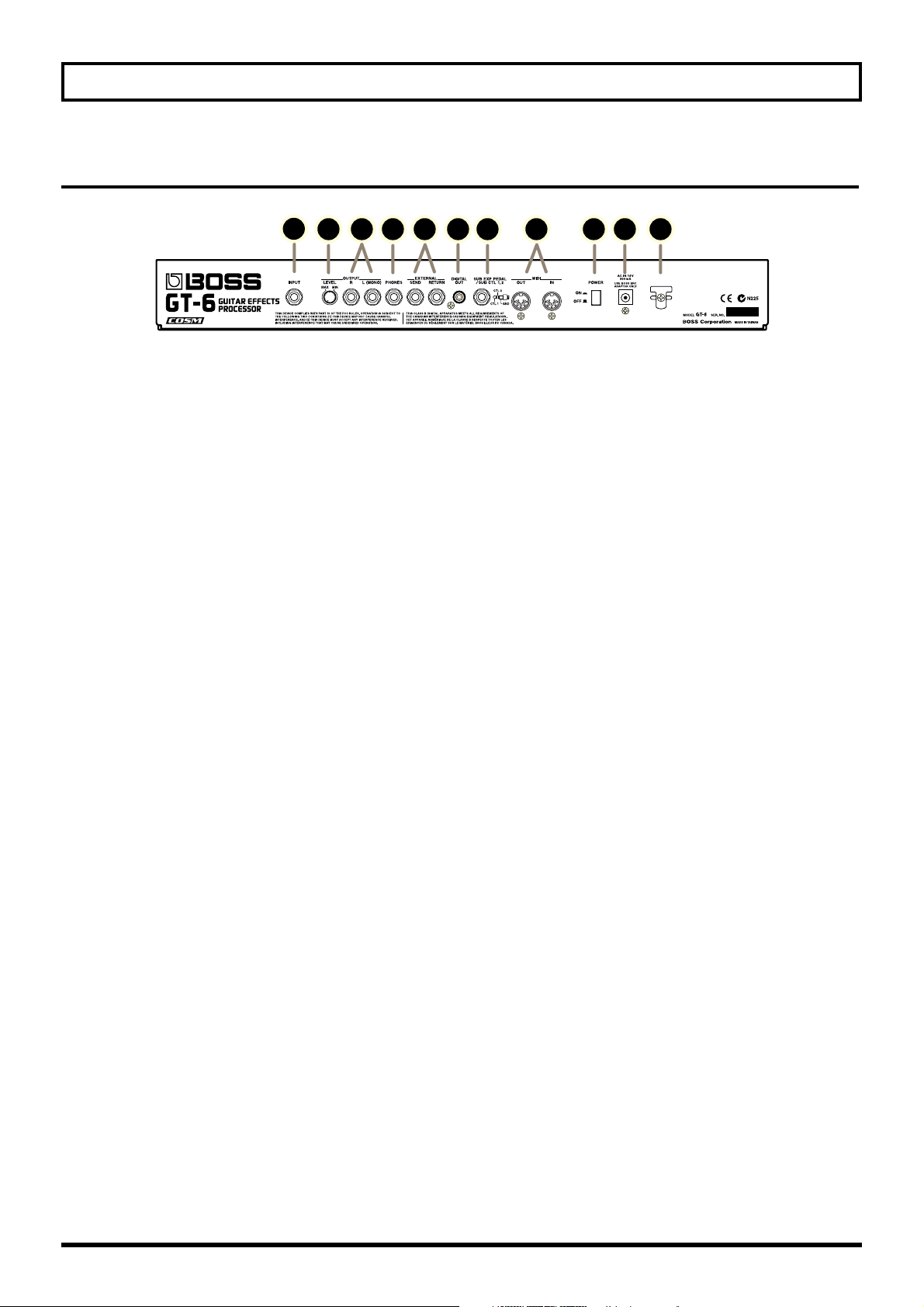
1 INPUT JACK
Sluit hierop uw gitaar aan.
2 OUTPUT LEVEL knop
Regelt het uitgangs volume van de uitgang en
koptelefoon jacks.
3 OUTPUT R/L (MONO) jacks
Sluit deze jacks aan op uw versterker, mengpaneel of
een soortgelijk apparaat.
4 PHONES jack
Sluit hierop een koptelefoon aan.
5 SEND/RETURN jacks
Sluit hierop externe effect processors aan.
6 DIGITAL OUT connector
Voert digitale audio-signalen uit.
7 SUB EXP PEDAL/SUB CTL 1,2 jack
SUB EXP pedaal/SUB CTL 1,2 pedaal
Sluit hierop een optioneel expressiepedaal (zoals de
EV-5) aan, of een voetschakelaar (zoals de FS-5U).
8 MIDI IN/OUT connectors
Sluit hierop een extern MIDI-apparaat aan voor het
verzenden en ontvangen van MIDI-boodschappen.
9 Power schakelaar
Zet hiermee de stroom aan of uit.
10
AC ADAPTOR jack
Sluit hierop de bijgeleverde adapter aan,
11
Kabelhaak
Zet de kabel van de AC adapter om deze haak vast om
te voorkomen dat de adapter wordt losgetrokken.
11
Namen van dingen en wat zij doen
Achterpaneel
1
2 3 4 5 6 7 8 9
10 11
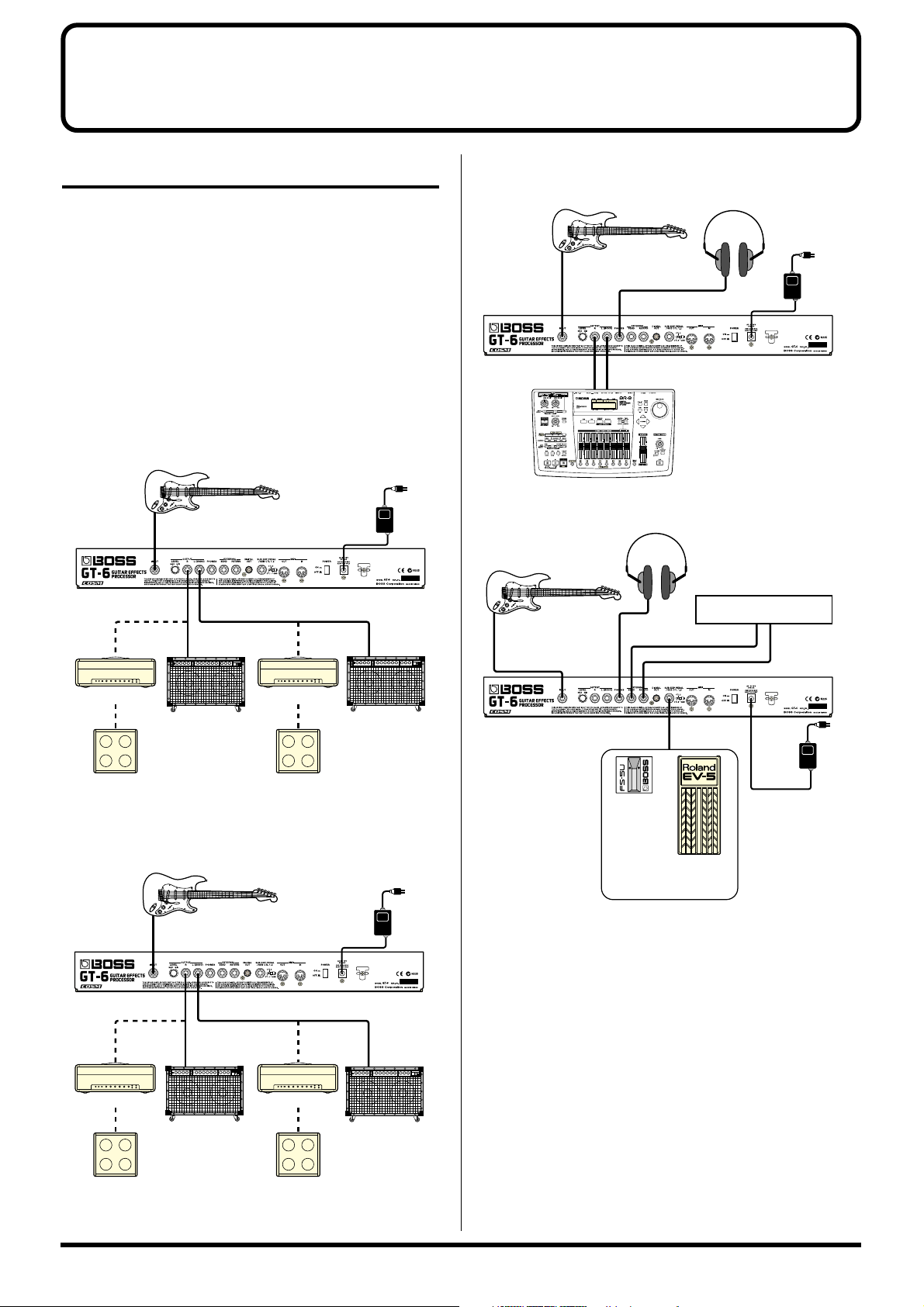
De aansluitingen maken
* Om storingen en/of schade aan luidsprekers of andere
apparaten te voorkomen, zet u het volume altijd op nul, en zet
u de stroom van alle apparaten uit, voordat er aansluitingen
worden gemaakt.
* Verhoog het volume van de versterker pas nadat alle
aangesloten apparaten zijn ingeschakeld.
* Als u het systeem in mono gebruikt, sluit dan de kabel op de
OUTPUT L (MONO) jack aan.
Output select (pag. 14):
JC-120, SMALL AMP (kleine versterker), COMBO AMP,
STACK AMP (Top versterker)
Output select (pag. 14):
COMBO RETURN, STACK RETURN
Output select (pag. 14):
LINE/PHONES (koptelefoon), LINE (PA) (lijnaansluiting)
* Gebruik alleen het expressiepedaal met de juiste specificaties
(EV-5, FV-300L), dat los verkrijgbaar is. Door het aansluiten
van een ander expressiepedaal loopt u kans, dat het apparaat
niet goed werkt of beschadigd raakt.
12
Hoofdstuk 1 Het afspelen van geluiden
stroomadapter
INPUT
OUTPUT R
GITAAR IN GITAAR IN
Versterker
Gitaarversterker
OUTPUT L (MONO)
GITAAR IN GITAAR IN
Versterker
Gitaarversterker
Stroomadapter
Stereo
koptelefoon
INPUT
OUTPUT R OUTPUT L (MONO)
Stereo
koptelefoon
INPUT
PHONES
PHONES
MTR
SEND
RETURN
SUB EXP PEDAL
/SUB CTL 1,2
Extern effect apparaat
OUTPUTINPUT
Luidsprekers
Luidsprekers
INPUT
OUTPUT R
Amp
Luidsprekers
OUTPUT L (MONO)
HOOFD IN
of
RETURN
Gitaarversterker
Luidsprekers
stroomadapter
Amp
HOOFD IN
of
RETURN
Versterker
FS-5U
FS-5L
etc.
EV-5
FV-300L
etc.
Stroomadapter
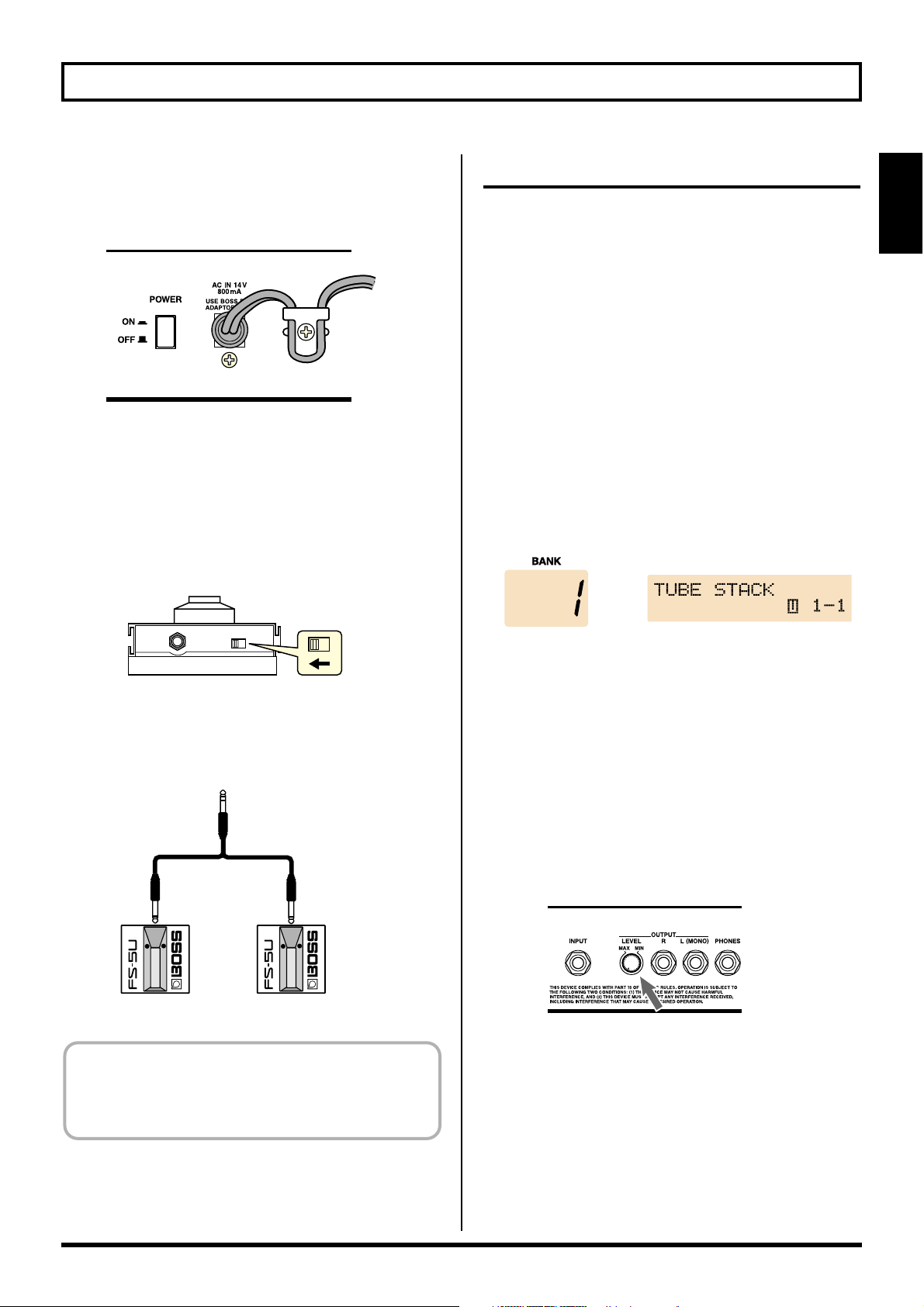
* Om ongewilde stroomuitval en beschadiging van de AC
adapter te voorkomen, is het raadzaam de stroomkabel achter
de kabelhaakvast te zetten, zoals op de illustratie wordt
getoond.
* Als u het apparaat gebruikt in combinatie met een
expressiepedaal aangesloten op de SUB EXP PEDAL/SUB
CTL 1,2 jack, dient u het minimum volume in te stellen op de
“MIN” positie.
* Als u het apparaat gebruikt in combinatie met een
voetschakelaar (de optionele FS-5U) aangesloten op de SUB
EXP PEDAL/SUB CTL 1,2 jack, stelt u de polariteitschakelaar in, zoals in onderstaand diagram wordt getoond.
* U kunt de speciale optionele Roland PCS-31 verbindingskabel
gebruiken voor het aansluiten van twee voetschakelaars.
De stroom inschakelen
Indien alle aansluitingen zijn aangebracht, schakel uw
verschillende apparaten dan in de voorgeschreven volgorde
in. Door de apparaten in een verkeerde volgorde aan te
zetten, betaat er gevaar voor storingen en/of schade aan
luidsprekers of andere apparaten.
1. Controleer, voor de stroom in te schakelen, het volgende.
• Zijn alle externe apparaten juist aangesloten?
• Staat het volume van de GT-6, uw versterker, en alle
andere aangesloten apparatuur op het minimum?
2. Zet de POWER schakelaar op het achterpaneel van de
GT-6 op ON.
Het display verandert en toont het onderstaande. Na een
paar seconde schakelt het apparaat naar de performance
mode.
Het scherm dat dan verschijnt, is het zogenaamde
“Play
screen”
* Nadat de stroom is ingeschakeld, wordt de patch geselecteerd
dat was gekozen toen het apparaat voor het laatst werd
gebruikt.
* Dit apparaat beschikt over een beschermingscircuit. Nadat de
stroom is aangezet, zal het enkele seconden duren voordat het
apparaat normaal werkt.
3. Schakel daarna de stroom in van andere externe effect
processors, en vervolgens de gitaarversterker.
Het uitgangs-niveau aanpassen
Pas het uitgangs-niveau van de GT-6 aan met de OUTPUT
LEVEL knop op het achterpaneel.
De stroom uitschakelen
1. Controleer, voor de stroom uit te schakelen, het volgende:
• Staat het volume van de GT-6, uw versterker, en alle
andere aangesloten apparatuur op het minimum?
2. Schakel daarna de stroom uit van andere externe effect
processors, en vervolgens de gitaarversterker en andere
apparatuur.
3. Schakel de stroom van de GT-6 uit..
13
Hoofdstuk 1 Het afspelen van geluiden
Polariteitschakelaar
Als u het apparaat gebruikt in combinatie met een
voetschakelaar (de optionele FS-5U) aangesloten op de
SUB EXP PEDAL/SUB CTL 1,2 jack, volg dan de
instellingen zoals die worden beschreven op pag. 63.
Hoofdstuk 1
Polarity Switch
PCS-31
Wit Rood
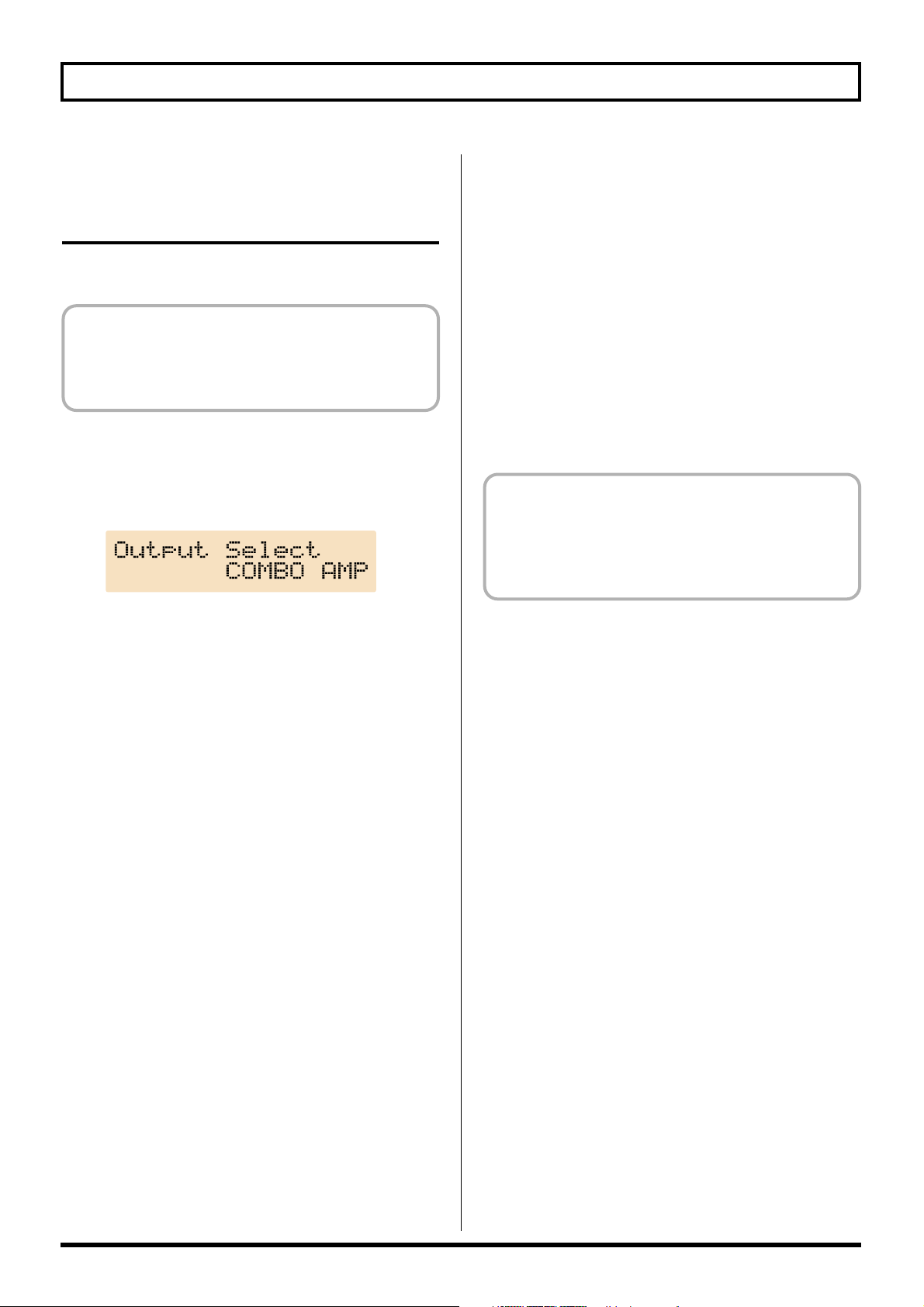
Instellingen maken voor een
aangesloten apparaat
(versterker) (Output Select)
Kies het soort apparaat dat op de OUTPUT jack is
aangesloten.
■ Procedure
1. Druk op [OUTPUT SELECT], waardoor de indicator
oplicht.
Het Output Select instellingsscherm verschijnt.
2. Draai aan de PATCH/VALUE draaischijf en selecteer
het soort apparaat dat op de OUTPUT jack is
aangesloten.
* Als de GT-6 op de input van een gitaarversterker is
aangesloten, stelt u de toonregeling van de versterker als volgt
in: BASS op 0, MIDDLE op 10 en TREBLE op 0. Indien de
versterker beschikt over schakelbare kanalen, kies dan het
kanaal normal (clean).
JC-120:
Gebruik deze instelling voor een Roland JC-120
gitaarversterker.
SMALL AMP:
Gebruik deze instelling voor een kleine gitaarversterker.
COMBO AMP:
Gebruik deze instelling als u de GT-6 aansluit op een
combo versterker anders dan de JC-120 gitaarversterker
(waar de versterker en luidspreker of luidsprekers in één
unit zijn gecombineerd).
* Afhankelijk van uw gitaarversterker verkrijgt u waarschijnlijk
goede resultaten met de “JC-120” instelling.
STACK AMP:
Gebruik deze instelling als u de GT-6 aansluit op een
stack-type gitaarversterker (waar de versterker en
luidspreker of luidsprekers zijn gescheiden).
COMBO RETURN:
Gebruik deze instelling als u de GT-6 aansluit op
RETURN met een COMBO versterker.
STACK RETURN:
Gebruik deze instelling als u de GT-6 aansluit op
RETURN met een stack-type gitaarversterker.
LINE/PHONES:
Gebruik deze instelling als u een koptelefoon gebruikt of
de GT-6 voor opnames aansluit op een meersporenrecorder.
LINE (PA):
Gebruik deze instelling als u de GT-6 aansluit op een
mengpaneel of een ander PA-apparaat.
14
Hoofdstuk 1 Het afspelen van geluiden
Stemmen van uw gitaar
U kunt de ingebouwde “tuner function” van de GT-6
gebruiken om uw gitaar te stemmen.
Zie “Stemmen van uw gitaar” (pag. 57) voor instructies
over het gebruik van deze functie.
Om de GT-6 optimaal te laten presteren, dient u er zeker
van te zijn dat de correcte instelling voor de OUTPUT
SELECT wordt gekozen, en wel de instelling die het best
bij uw setup past.
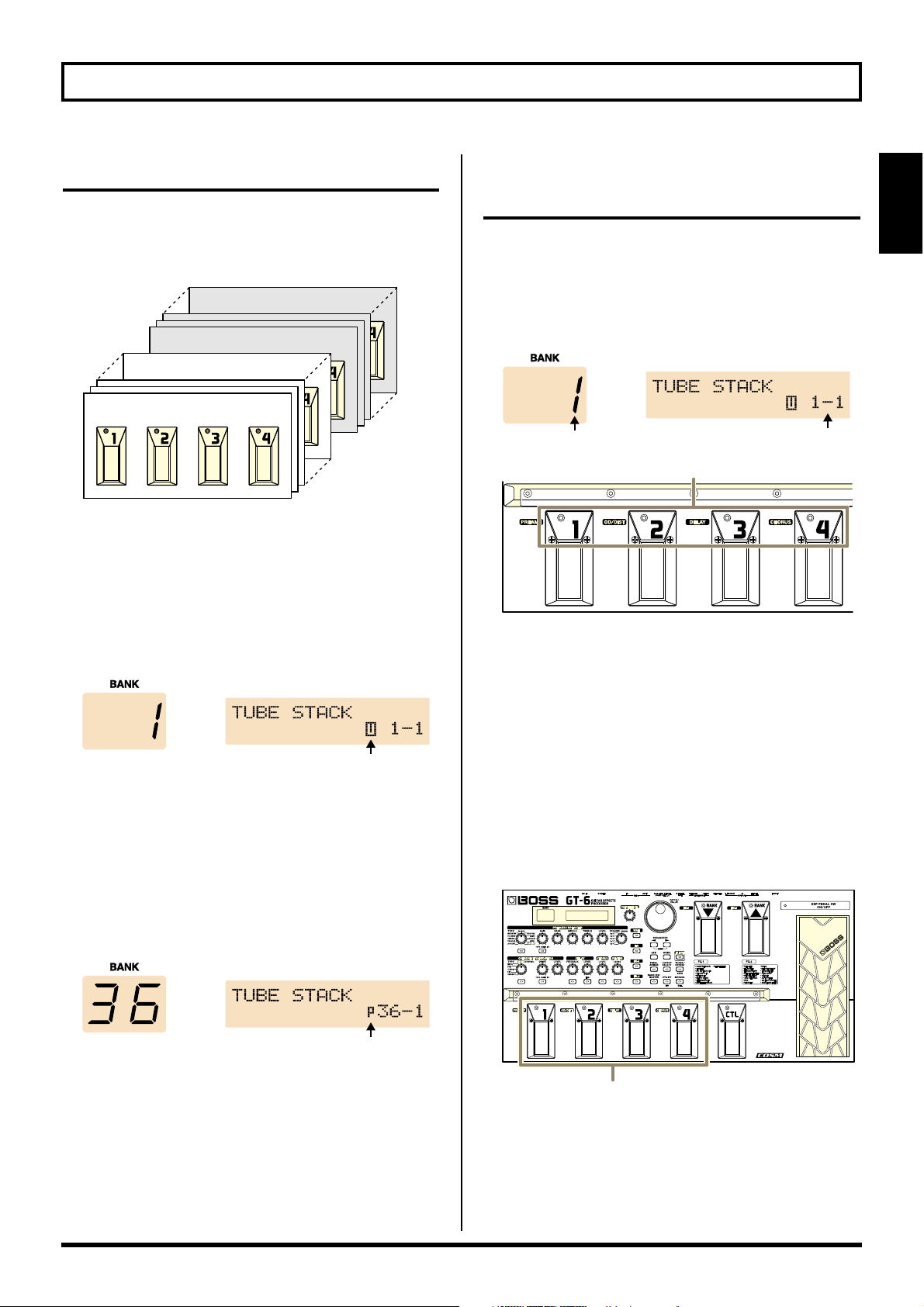
Wat is een patch?
De GT-6 kan 340 combinaties (of “sets”) van effecten en
parameter instellingen op slaan. Een dergelijke set wordt
een “patch” genoemd. Patches worden ingedeeld in
genummerde banken zoals hieronder wordt getoond.
User Banks (1-35)
Nieuw gecreëerde effecten worden opgeslagen in de User
banks (opslagplaatsen). Patches in deze banks worden
“User (gebruikers) patches” genoemd.
* Wanneer een User patch wordt gebruikt, verschijnt in het
rechter display een “U”.
Preset Banks (36-85)
De Preset banks bevat een aantal effect-instellingen die de
bijzondere kenmerken van de GT-6 goed doen uitkomen.
Patches in deze banks worden “Preset patches” genoemd.
Howel u de Preset patches niet kunt overschrijven met uw
eigen instellingen, kunt u een Preset patch wel wijzigen, en
het resultaat vervolgens in een User patch opslaan.
* Wanneer een Preset patch wordt gebruikt, verschijnt in het
rechter display een “P”.
Schakelen tussen Patches
(Patch Change)
Met de GT-6 patches selecteren
Er kan tussen patches worden geschakeld door het kiezen
van een “bank” (1-85) en een “nummer” (1-4).
De bank en het nummer verschijnen in het display van de
GT-6 zoals hieronder wordt getoond.
* Wanneer een patch wordt geselecteerd, en zelfs als er een
nieuwe bank wordt geselecteerd, zal de patch niet worden
ingeschakeld voordat u ook het nummer kiest. Indien u tussen
patches wilt schakelen door alleen een andere bank te
selecteren, dient u de System function (pag. 61) instellingen
uit te voeren. U kunt ook tussen patches schakelen met de
PATCH/VALUE draaiknop.
* Delay en reverb worden afgebroken als er tussen patches
wordt geschakeld.
Alleen tussen nummers schakelen
1. Kies het nummer van de patch waarnaar u wilt
overschakelen door het corresponderende pedaal in te
drukken.
De indicator voor het ingedrukte pedaal licht op, en de
GT-6 schakelt naar de betreffende patch.
15
Hoofdstuk 1 Het afspelen van geluiden
Hoofdstuk 1
Bank 85
Bank 36
Bank 35
Bank 1
Bank—NumberBank
Nummer
1
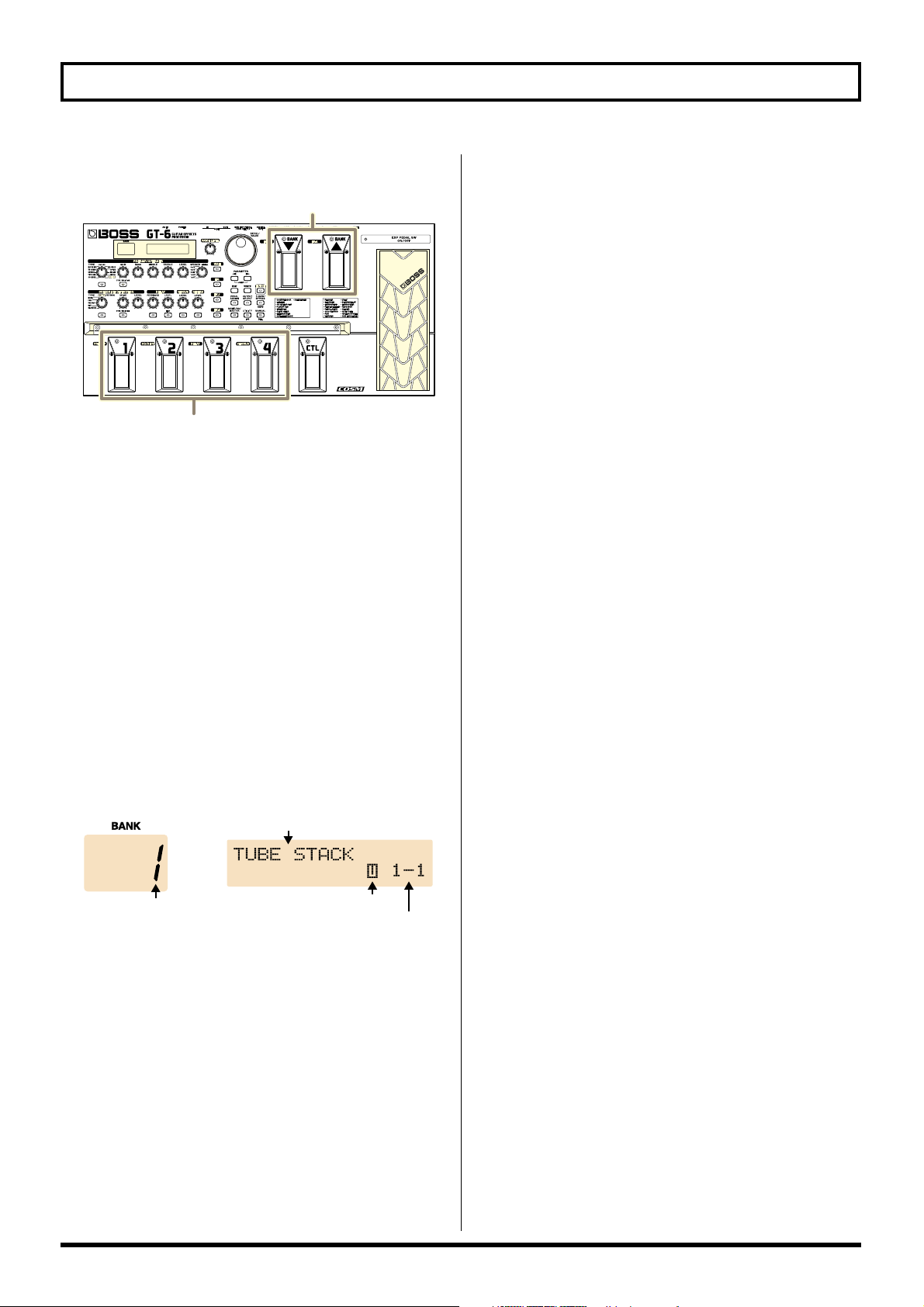
Omschakelen van bank en nummer
1. Druk een BANK pedaal in.
Er wordt naar een andere bank geschakeld en de
indicator van het pedaalnummer, dat actief was voor het
BANK pedaal werd ingedrukt, begint te knipperen; dit
duidt erop dat de GT-6 gereed is voor specificatie van
het patch nummer (maar in dit stadium wordt de patch
nog niet ingeschakeld).
2. Kies het nummer van de patch waarnaar u wilt
overschakelen door het corresponderende pedaal in te
drukken.
De indicator voor het geselecteerde pedaal licht op, en
de GT-6 schakelt naar de betreffende patch.
Over de indicatie in het display
De volgende informatie verschijnt in het Play screen.
Indien de patch niet overschakelt
Op de GT-6 kunt u niet tussen patches schakelen in een
ander screen dan de Play screen. Druk op [EXIT] en keer
terug naar het Play screen (pag. 13).
16
Hoofdstuk 1 Het afspelen van geluiden
1
2
Patch Name
Bank
User/Preset
Bank—Number
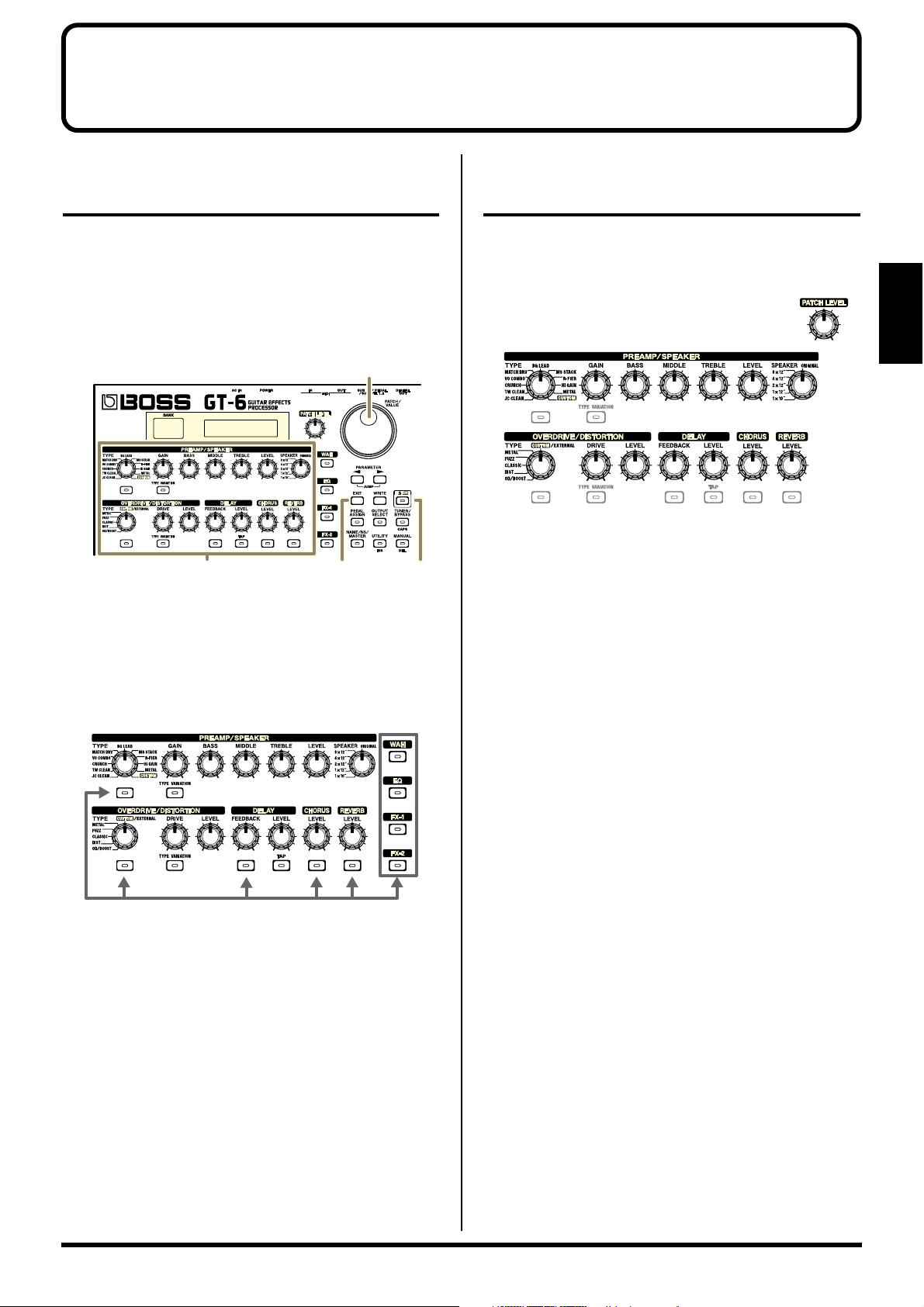
Vinden van patches naar
smaak (EZ Tone)
Naast patches die u daadwerkelijk bij optredens kunt
gebruiken, beschikt de GT-6 ook over interne samples die
goed van pas kunnen komen bij het creëren van eigen
patches. Deze mogelijkheid wordt “EZ Tone” genoemd.
De Ez Tone functie maakt het u mogelijk klank-instellingen
te vinden, die geheel zijn afgestemd op uw eigen smaak.
1. Druk op [EZ TONE] .
2. Draai aan de VALUE draaiknop om de instelling te
selecteren die lijkt op de klank die u in gedachten heeft.
3. Druk op ON/OFF om de effecten aan of uit te zetten.
Draai aan de knoppen om de klank bij te stellen.
* U kunt [EZ TONE] weer indrukken om de in gebruik zijnde
klank te vergelijken met de nieuwe klank alvorens EZ Tone
vast te leggen.
4. Druk op [EXIT] om terug te keren naar het Play screen.
De klank schakelt naar de in EZ Tone geselecteerde
klank.
* Als u [EXIT] indrukt voordat u EX Tone mode selecteert,
keert het geluid terug naar dat van de oorspronkelijke
instelling.
* Om de klank die u heeft gecreëerd op te slaan gebruikt u de
Write procedure (pag. 22). Zo bewaart u uw instelling in een
User patch.
De klanken met de knoppen
aanpassen
Op het bedieningspaneel van de GT-6 vindt u 16 knoppen
waarmee u op eenvoudige wijze kleine aanpassingen kunt
aanbrengen in de geselecteerde patch.
PREAMP TYPE:
Kiest het type voorversterker.
* Na het indrukken van [TYPE VARIATION] kunt u variaties
kiezen door de knop te zetten op het type voorversterker van
uw keuze.
PREAMP GAIN:
Regelt de mate van vervorming van de voorversterker. De
vervorming wordt sterker als u de knop naar rechts draait.
PREAMP BASS:
Regelt de geluidskwaliteit van de voorversterker in het
gebied van de lage frequenties. De lage frequenties worden
versterkt als u de knop naar rechts draait.
PREAMP MIDDLE:
Regelt de geluidskwaliteit van de voorversterker in het
gebied van de midden frequenties. De midden frequenties
worden versterkt als u de knop naar rechts draait.
PREAMP TREBLE:
Regelt de geluidskwaliteit van de voorversterker in het
gebied van de hoge frequenties. De hoge frequenties
worden versterkt als u de knop naar rechts draait.
PREAMP LEVEL:
Regelt de het volume van de voorversterker. Het volume
neemt toe als u de knop naar rechts draait.
17
Hoofdstuk 2 Uw eigen patches creëren
Hoofdstuk 2
2
3
4
1
AAN/UIT knop
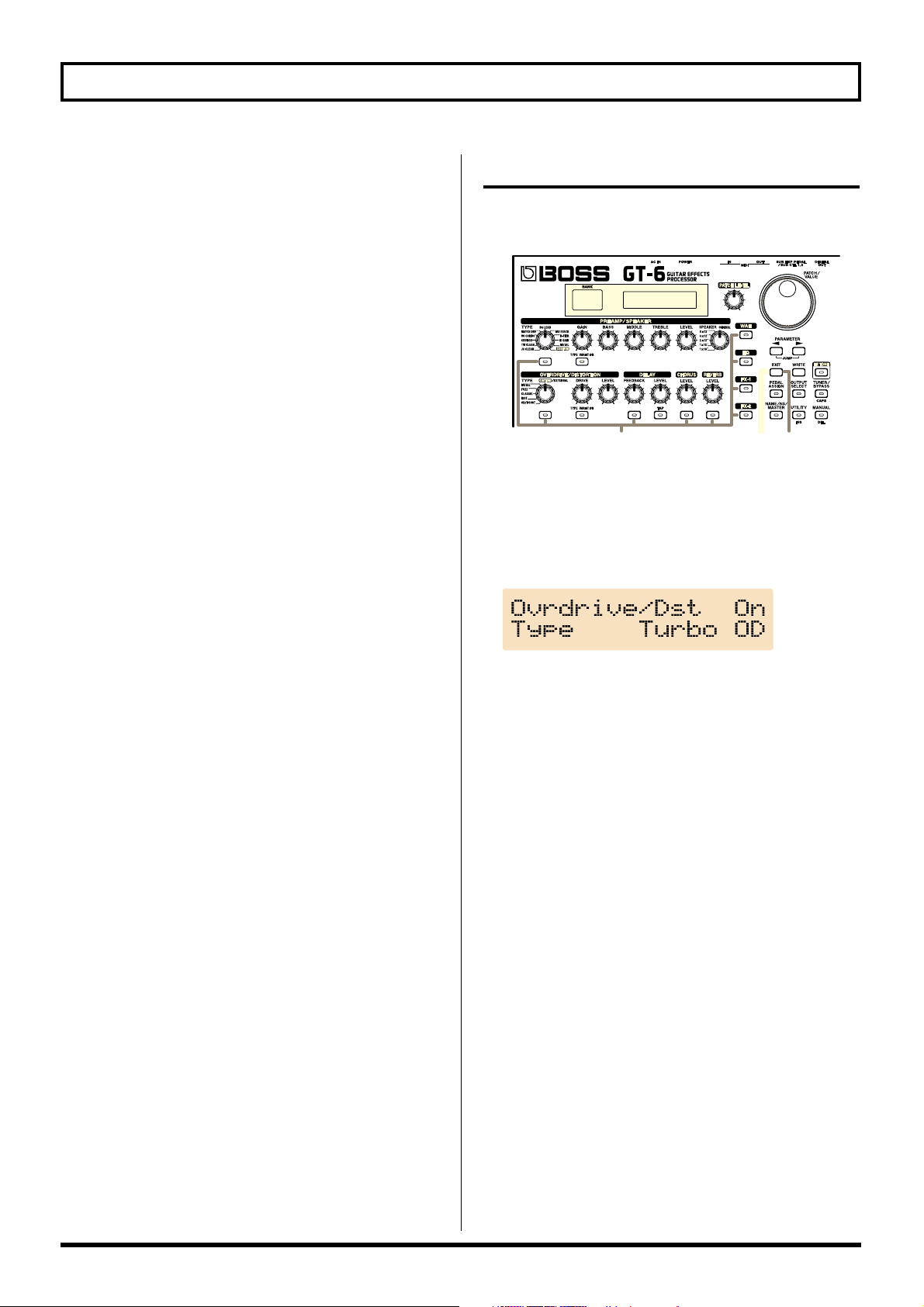
SPEAKERS:
Selecteert het type luidspreker. Als ORIGINAL is
geselecteerd, kunt u het type luidsprekers kiezen dat het
best bij de PREAMP TYPE instellingen past.
OVERDRIVE/DISTORTION TYPE:
Selecteert het type overdrive of vervorming.
* Na het indrukken van [TYPE VARIATION] kunt u variaties
kiezen door de knop naar het type overdrive of vervorming van
uw keuze te draaien.
OVERDRIVE/DISTORTION DRIVE:
Regelt de mate van overdrive of vervorming. De
vervorming wordt sterker als u de knop naar rechts draait.
OVERDRIVE/DISTORTION LEVEL:
Regelt het volume van de overdrive of vervorming. Het
volume neemt toe als u de knop naar rechts draait.
DELAY FEEDBACK:
Regelt het aantal malen dat de delay wordt herhaald. Het
aantal neemt toe als u de knop naar rechts draait.
DELAY LEVEL:
Regelt het volume van het delay geluid. Het delay geluid
neemt toe als u de knop naar rechts draait.
CHORUS LEVEL:
Regelt het volume van de chorus. De chorus neemt toe als u
de knop naar rechts draait.
REVERB LEVEL:
Regelt het volume van de reverb sound. De reverb sound
neemt toe als u de knop naar rechts draait.
PATCH LEVEL:
Regelt het algehele volume. Het volume neemt toe als u de
knop naar rechts draait.
Om een klank op te slaan die u met EZ Tone heeft gecreëerd
ofwel heeft gewijzigd met de knoppen, gebruikt u de Write
procedure (pag. 22) om deze in een User patch te bewaren.
Effecten toevoegen
De interne effecten van de GT-6 kunnen door het indrukken
van knoppen worden in- en uitgeschakeld.
1. Druk op ON/OFF voor het effect dat u wilt in- of
uitschakelen.
De instellingen van het geselecteerde effect verschijnen
in het display.
2. Druk weer op ON/OFF om het effect in of uit te
schakelen.
* De naam van het effect knippert in het display als het effect is
uitgeschakeld.
* Als bij stap 1 FX-1, FX-2 of WAH is geselecteerd, dan wordt
het effect dat is ingesteld met de FX Select parameter (“Meer
gedetailleerde instellingen maken met individuele
parameters,” zie pag. 19), in- en uitgeschakeld.
3. Om een ander effect te selecteren, herhaalt u stappen 1
en 2.
4. Druk op [EXIT] om terug te keren naar het Play screen.
* Indien u een klank wilt bewaren met de door u gemaakte
instellingen, gebruik dan de Write procedure (pag. 22) om de
klank in een User patch te bewaren.
18
Hoofdstuk 2 Uw eigen patches creëren
1,2,3
4
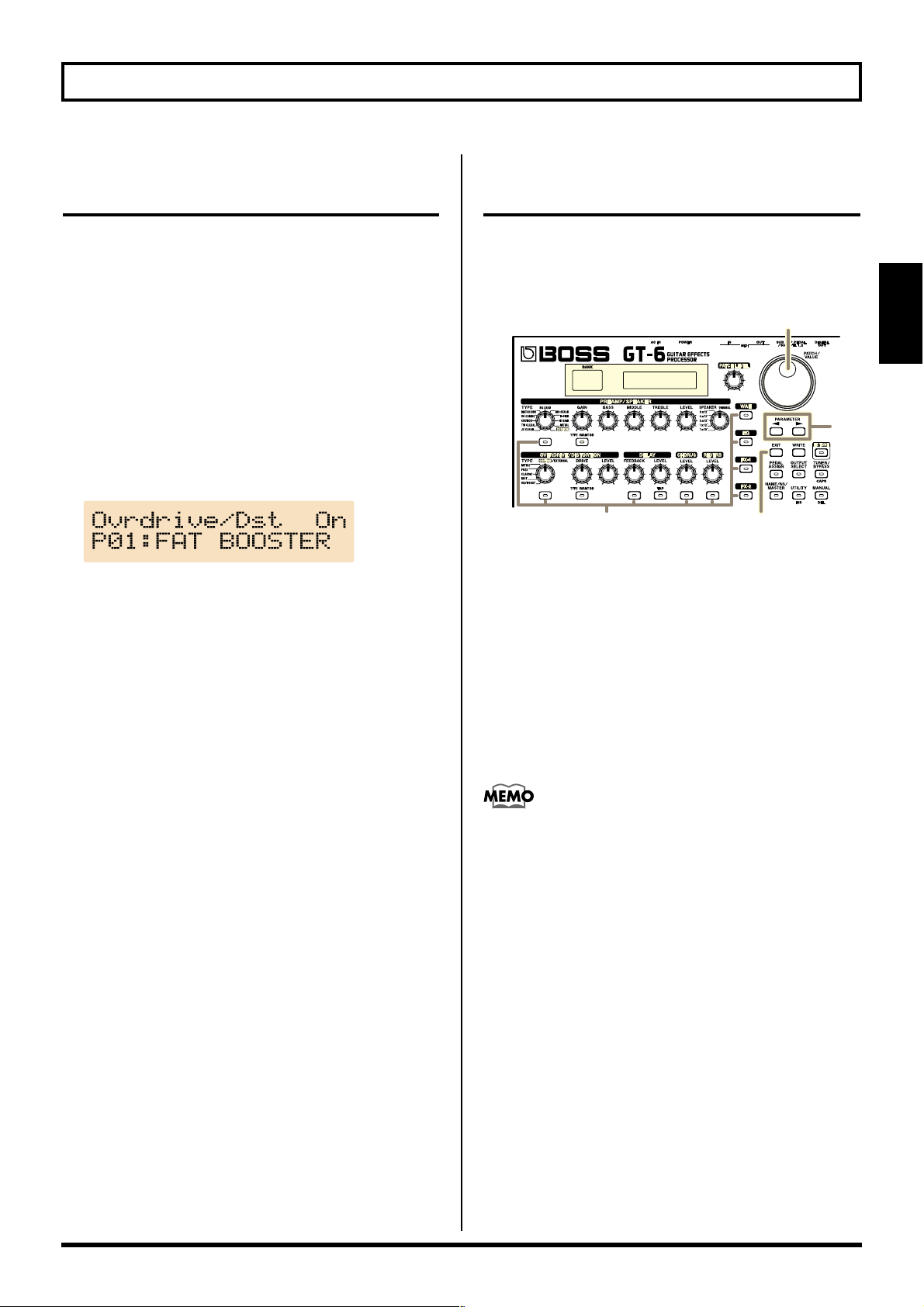
Instellen van Effecten
(Quick Settings)
Elk effect is voorzien van een vooringestelde sample, de
zogenaamde “Quick Settings”. U kunt makkelijk nieuwe
effecten creëren door het selecteren en combineren van deze
Quick Settings.
1. Druk op ON/OFF voor het effect waarvan u de
instellingen wilt wijzigen.
De parameters van het geselecteerde effect verschijnen in
het display.
* Tijdens de wijzigingsoperatie verschijnen de meest recent
bewerkte parameters.
2. Druk op PARAMETER
[씱] [씰] om de Quick Settings
parameter te selecteren.
3. Draai aan de VALUE draaiknop om de gewenste effect-
instelling te selecteren.
* “P00: User” duidt erop dat het effect dat wordt aangegeven in
de bovenste rij van het display kan worden opgeslagen in de
op dat moment geselecteerde patch, of dat de instellingen op
dat moment worden gewijzigd.
* Als bij stap 1 FX-1, FX-2 of WAH was geselecteerd, dan
zullen de instellingen voor het gekozen effect met de FX Select
parameter (zie het volgende item) worden gewisseld.
Meer gedetailleerde instellingen
maken met individuele parameters
Elk effect bestaat uit een aantal verschillende soorten
parameters. U kunt door u gewenste geluiden meer precies
bewerken door elk van deze parameters individueel te
wijzigen.
1. Druk op ON/OFF voor het effect waarvan u de
instellingen wilt wijzigen.
De parameters van het geselecteerde effect verschijnen in
het display.
2. Druk op PARAMETER
[씱] [씰] om de parameter te
selecteren waarvan u de instellingen wilt wijzigen.
Wanneer er meer dan één parameter in het display
wordt getoond, druk dan op PARAMETER [
씱
] [씰] om
de cursor te verplaatsen naar de in te stellen parameter.
U kunt naar de hoofd-parameters springen door
PARAMETER [
씱
] (of [씰]) in te drukken, terwijl u
PARAMETER [
씰
] (of [씱]) ingedrukt houdt. Bij
onderdelen waarvoor niet zo veel parameters bestaan,
verspringt de GT-6 naar de laatste (of eerste) parameter.
3. Draai aan de VALUE draaiknop om de waarde van de
instelling te wijzigen.
4. Herhaal stappen 2 en 3 indien u nog andere parameter-
instellingen wilt wijzigen.
5. Indien u nog andere parameter-instellingen voor
andere effecten wilt wijzigen, herhaalt u stappen 1 tot
en met 4.
6. Druk op [EXIT] om terug te keren naar het Play screen.
* Indien u een klank wilt bewaren met de door u gemaakte
instellingen, gebruik dan de Write procedure (pag. 22) om de
klank in een User patch te bewaren.
19
Hoofdstuk 2 Uw eigen patches creëren
Hoofdstuk 2
3
2
1
6
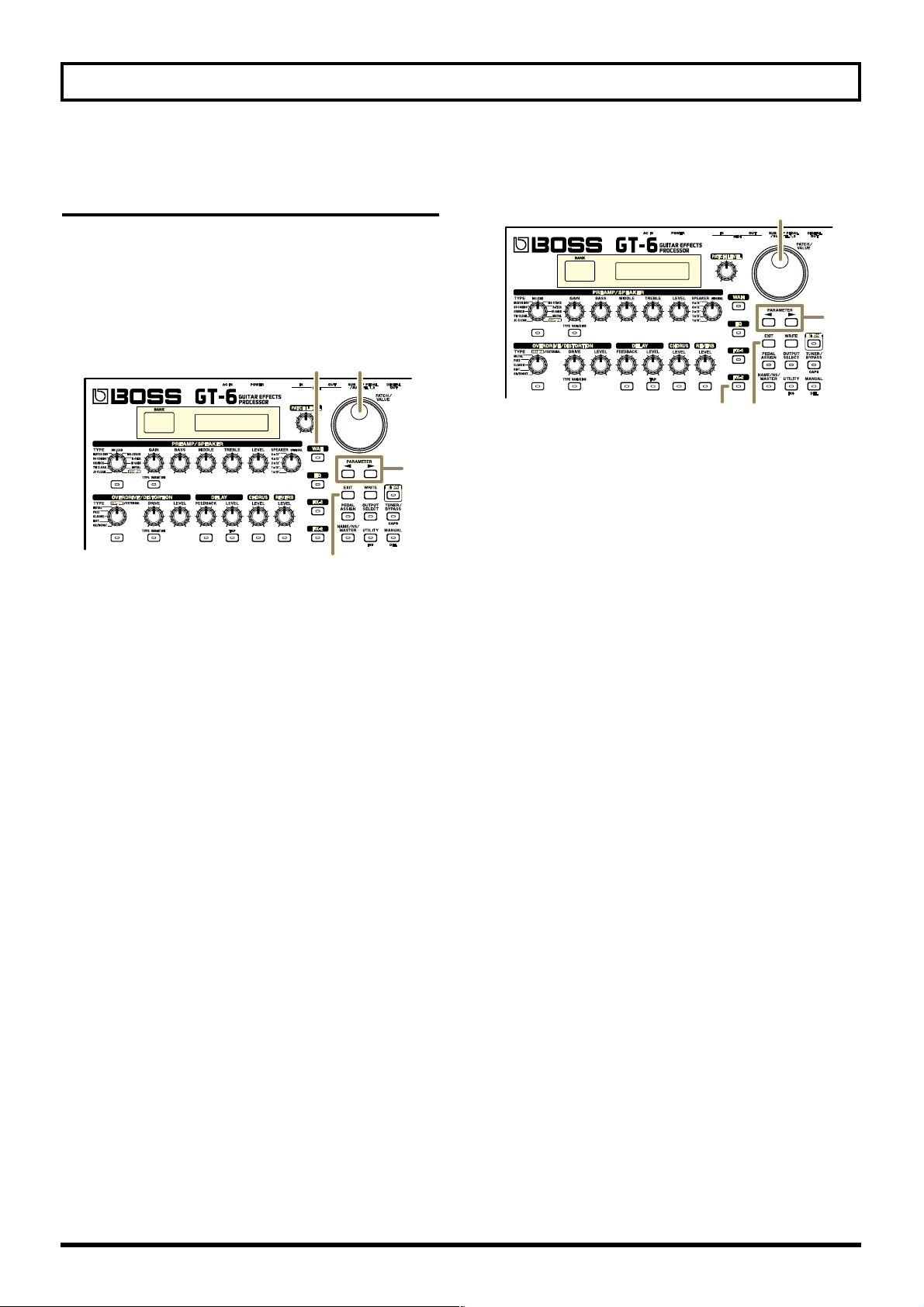
Gebruik van pedaaleffecten
(Wah, Pedal Bend)
U kunt het expressiepedaal van de GT-6 gebruiken voor het
creëren van wah en pedal bend (met het pedaal veranderen
van de toonhoogte).
Wah
1. Druk op [WAH].
2. Zet het wah effect aan (“Effecten toevoegen”; pag. 18).
* Deze stap is niet nodig als het effect al aan staat.
3. Druk op PARAMETER
[씱] [씰] om de FX Select
parameter te selecteren.
4. Draai aan de VALUE draaiknop om de instelling te
wijzigen naar “WAH”.
U kunt nu met het expressiepedaal een pitch wah effect
verkrijgen.
* Door de WAH ON/OFF functie toe te wijzen aan de
expressiepedaal schakelaar, kunt u het wah effect in- en
uitschakelen door de voorkant van het pedaal stevig in te
drukken.
5. Druk op [EXIT] om terug te keren naar het Play screen.
* Indien u een klank wilt bewaren met de door u gemaakte
instellingen, gebruik dan de Write procedure (pag. 22) om de
klank in een User patch te bewaren.
Pedal Bend
1. Druk op [FX-2].
2. Zet het FX-2 effect aan (“Effecten toevoegen”; pag. 18).
* Deze stap is niet nodig als het effect al aan staat.
3. Druk op PARAMETER
[씱] [씰] om de FX Select
parameter te selecteren.
4. Draai aan de VALUE draaiknop om de instelling te
wijzigen naar “PB”.
U kunt nu met het expressiepedaal een pitch bend effect
verkrijgen.
* Door de WAH ON/OFF functie toe te wijzen aan de
expressiepedaal schakelaar kunt u het Pedal Bend effect in- en
uitschakelen door de voorkant van het pedaal stevig in te
drukken.
Hoofdstuk 2 Uw eigen patches creëren
20
4
1
3
5
4
3
5
1
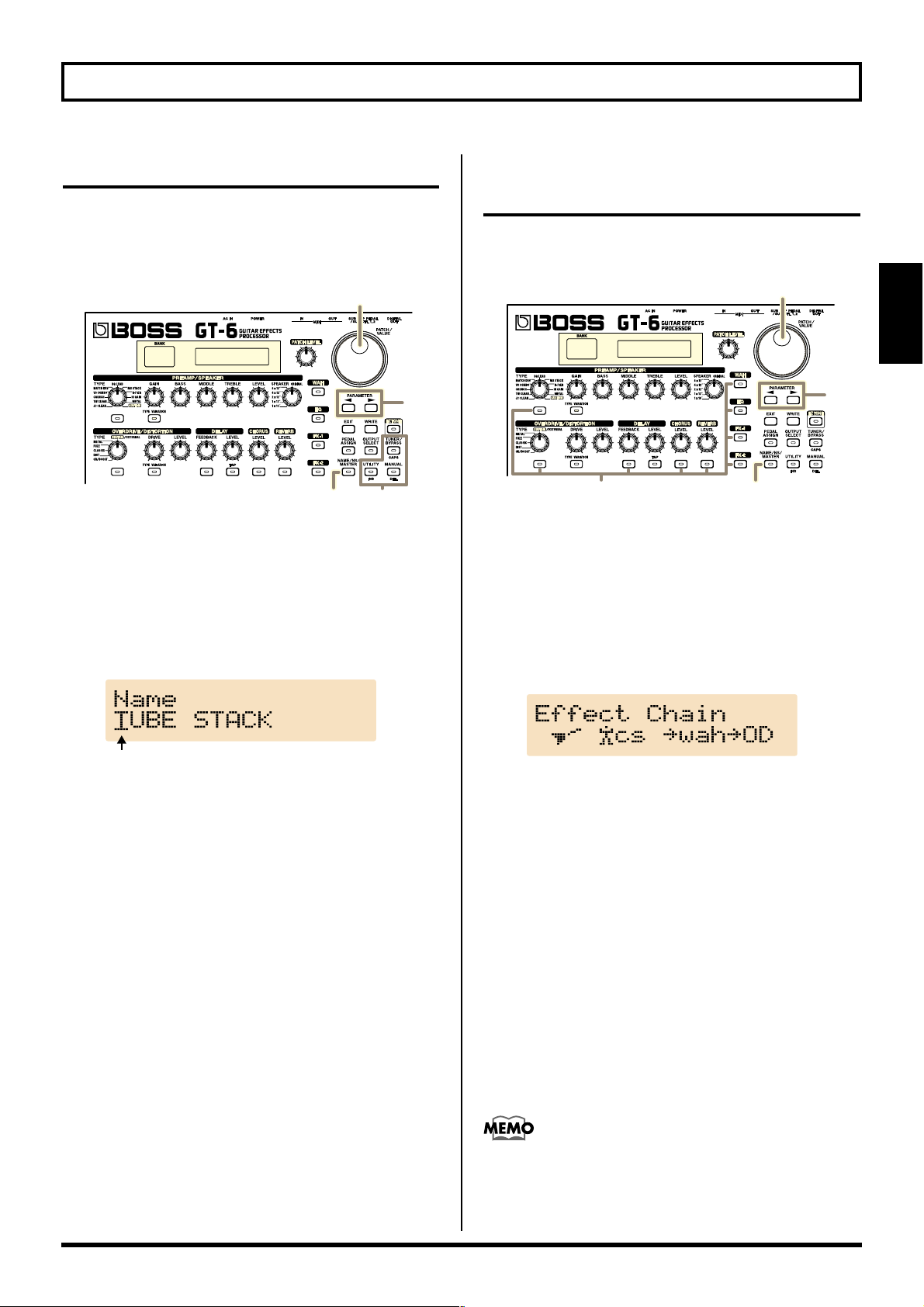
21
Klanken een naam geven
Elke patch kan een naam (Patch Name) worden gegeven die
kan bestaan uit maximaal 16 karakters. Het is een goed idee
namen toe te kennen die verwijzen naar het verkregen
geluid of naar de song waarin het wordt gebruikt.
1. Druk op [NAME/NS/MASTER] totdat het Name edit
screen op het display verschijnt.
* Elke keer dat u [NAME/NS/MASTER] indrukt, verspringt
het display naar het volgende item, en wel in deze volgorde:
NAME씮NOISE SUPPRESSOR씮MASTER씮
FOOT VOLUME씮EFFECT CHAIN
2. Druk op PARAMETER
[씱] [씰] om de cursor te
verplaatsen naar het tekstgebied dat u wilt wijzigen.
3. Draai aan de VALUE draaiknop om de karakters te
wijzigen.
* Bij het wijzigen van de karakters kunt u de volgende functies
gebruiken.
CAPS: Wijzigt het karakter op de cursorpositie van
hoofdletter in kleine letter en vice versa.
INS: Voegt op de cursorpositie een spatie in.
DEL: Wist het karakter op de cursorpositie en ver-
plaatst de daaropvolgende karakters naar
links.
4. Indien u nog meer namen wilt wijzigen, herhaalt u
stappen 2 en 3.
5. Indien u de sequence die u heeft gecreëerd wilt
opslaan, gebruikt u de Write procedure (pag. 22) om
deze in een User patch te bewaren.
Druk op [EXIT] om terug te keren naar het Play scherm.
Veranderen van de volgorde
van Effecten (Effect Chain)
Op de volgende wijze kunt u veranderingen aanbrengen in
de volgorde van effecten.
1. Druk op [NAME/NS/MASTER] totdat “Effect Chain”
op het display verschijnt.
* Elke keer dat u [NAME/NS/MASTER] indrukt, verspringt
het display naar het volgende item dat kan worden ingesteld,
en wel in deze volgorde:
NAME씮NOISE SUPPRESSOR씮MASTER씮
FOOT VOLUME씮EFFECT CHAIN
* Effecten die uitgeschakleld zijn, worden in kleine letters
weergegeven.
2. Verplaats de cursor met de VALUE draaiknop of
PARAMETER
[씱] [씰] naar het punt waar u een effect wilt
invoegen.
3. Druk op ON/OFF voor het effect dat u wilt invoegen.
Het gekozen effect wordt op de cursorpositie ingevoegd.
* Gebruik [PEDAL ASSIGN] voor het toewijzen van Foot Volume.
4. Indien u de volgorde nog verder wilt wijzigen,
herhaalt u stappen 2 en 3.
5. Indien u de volgorde die u heeft gecreëerd wilt
opslaan, gebruikt u de Write procedure (pag. 22) om
deze in een User patch te bewaren.
Druk op [EXIT] om terug te keren naar het Play scherm.
Effecten kunnen worden in- en uitgeschakeld
terwijl u de instellingen van volgorde maakt. De
AAN/UIT knop werkt met de effecten die links en recht
van de cursor verschijnen. Deze kan worden ingedrukt
om de effecten aan of uit te zetten.
Hoofdstuk 2 Uw eigen patches creëren
Hoofdstuk 2
3
2
1
3
2
2
3
1
Cursor
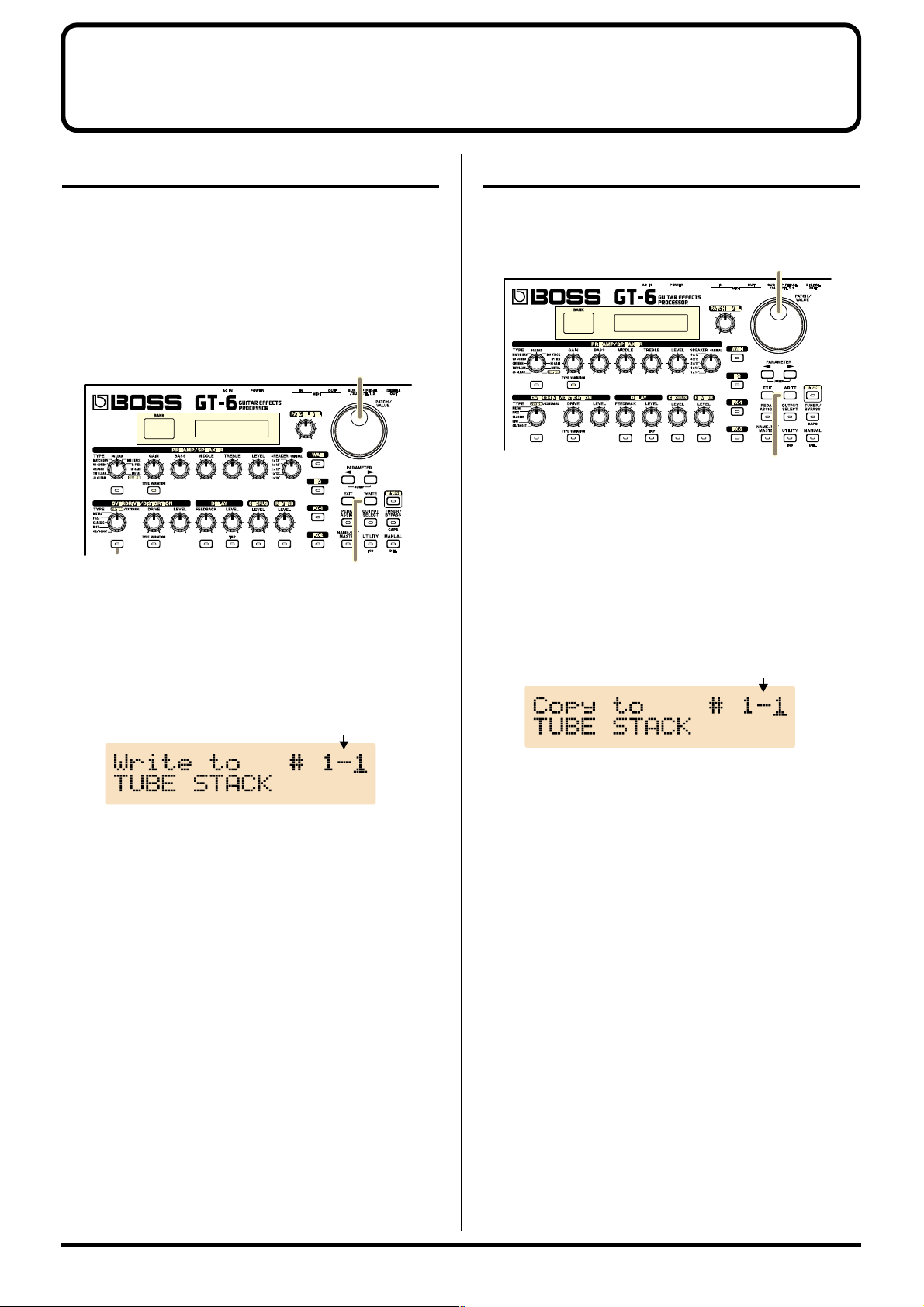
Schrijven
Indien u een met EZ Tone gecreëerde ofwel een gewijzigde
klank wilt opslaan, gebruikt u de Write procedure (pag. 22)
om de klank in een User patch te bewaren.
* Indien de stroom wordt uitgeschakeld of de klank wordt
omgeschakeld (Patch Change) voordat de Write procedure
wordt uitgevoerd, zal de nieuwe klank niet worden
opgeslagen.
1. Druk op [WRITE]
De inhoud van het display verandert, en de GT-6 is
gereed voor het specificeren van de User patch waarin
de klank wordt opgeslagen.
2. Draai aan de VALUE draaiknop om de User patch te
selecteren waarin de klank wordt opgeslagen.
* Deze stap is niet nodig als de huidige User patch beschikbaar
is.
* Om de Write procedure af te breken, drukt u op [EXIT]. In het
display verschijnt het Play beeld.
* Om de User patch waarin de klank wordt opgeslagen te
selecteren, kunt u ook de procedure gebruiken die wordt
beschreven in “Schakelen tussen Patches” (pag. 15).
3. Druk op [WRITE]
De GT-6 schakelt naar de te beschrijven patch en u keert
terug naar het Play screen.
* Het geluid dat tot dan toe op de betreffende plaats was
opgeslagen gaat verloren, als de Write procedure wordt
uitgevoerd.
Patches kopiëren
U kunt een Preset of een User patch kopiëren naar een
andere User patch.
1. Kies de bron-patch (zie “Schakelen tussen Patches”,
pag. 15).
2. Druk op [WRITE]
De inhoud van het display verandert, en de GT-6 is
gereed voor het specificeren van de User patch waarnaar
de klank wordt gekopiëerd.
3. Draai aan de VALUE draaiknop om de User patch te
selecteren waarnaar wordt gekopiëerd.
* Om het kopiëren af te breken, drukt u op [EXIT]. In het
display verschijnt het Play screen.
* Om de User patch te selecteren waarnaar wordt gekopiëerd,
kunt u ook de procedure gebruiken die wordt beschreven in
“Schakelen tussen Patches” (pag. 15).
4. Druk op [WRITE]
De GT-6 schakelt naar de patch waarnaar wordt
gekopiëerd en u keert terug naar het Play screen.
* Het geluid dat tot dan toe op de betreffende plaats was
opgeslagen gaat verloren, als de Write procedure wordt
uitgevoerd.
22
Hoofdstuk 3 Gecreëerde patches opslaan
2
1,3
3
2,4
Destination User Patch
Destination User Patch
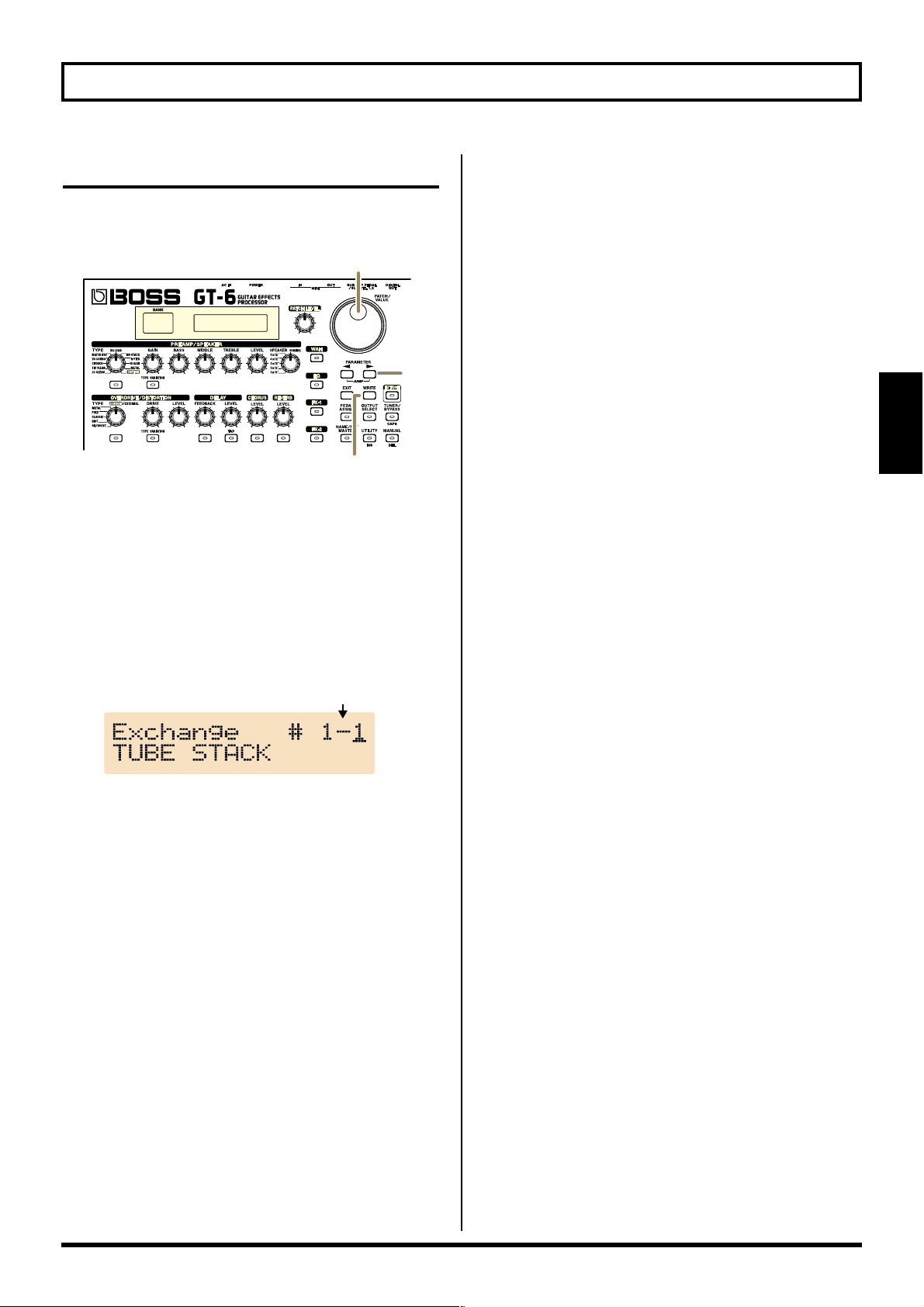
Patches omwisselen
Op de GT-6 kunt u de positie van twee User patches
omwisselen. Dit werkt als volgt:
1. Selecteer de te verwisselen patch (zie “Schakelen
tussen patches”, pag. 15).
2. Druk op [WRITE]
3. Druk op PARAMETER
[씰].
De inhoud van het display verandert, en de GT-6 is
gereed voor het specificeren van de User patch waarnaar
de klank wordt gewisseld.
4. Draai aan de VALUE draaiknop om de User patch te
selecteren waarnaar wordt gewisseld.
* Om het wisselen af te breken, drukt u op [EXIT]. In het
display verschijnt het Play screen.
* Om de User patch te selecteren waarnaar wordt gewisseld,
kunt u ook de procedure gebruiken die wordt beschreven in
“Schakelen tussen Patches” (pag. 15).
5. Druk op [WRITE]
De patch die was opgeslagen op de ene geheugenplaats
verwisseld van plaats met de patch op de andere
geheugenplaats en u keert terug naar het Play screen.
23
Hoofdstuk 3 Gecreëerde patches opslaan
Hoofdstuk 3
4
2,5
Destination User Patch
3
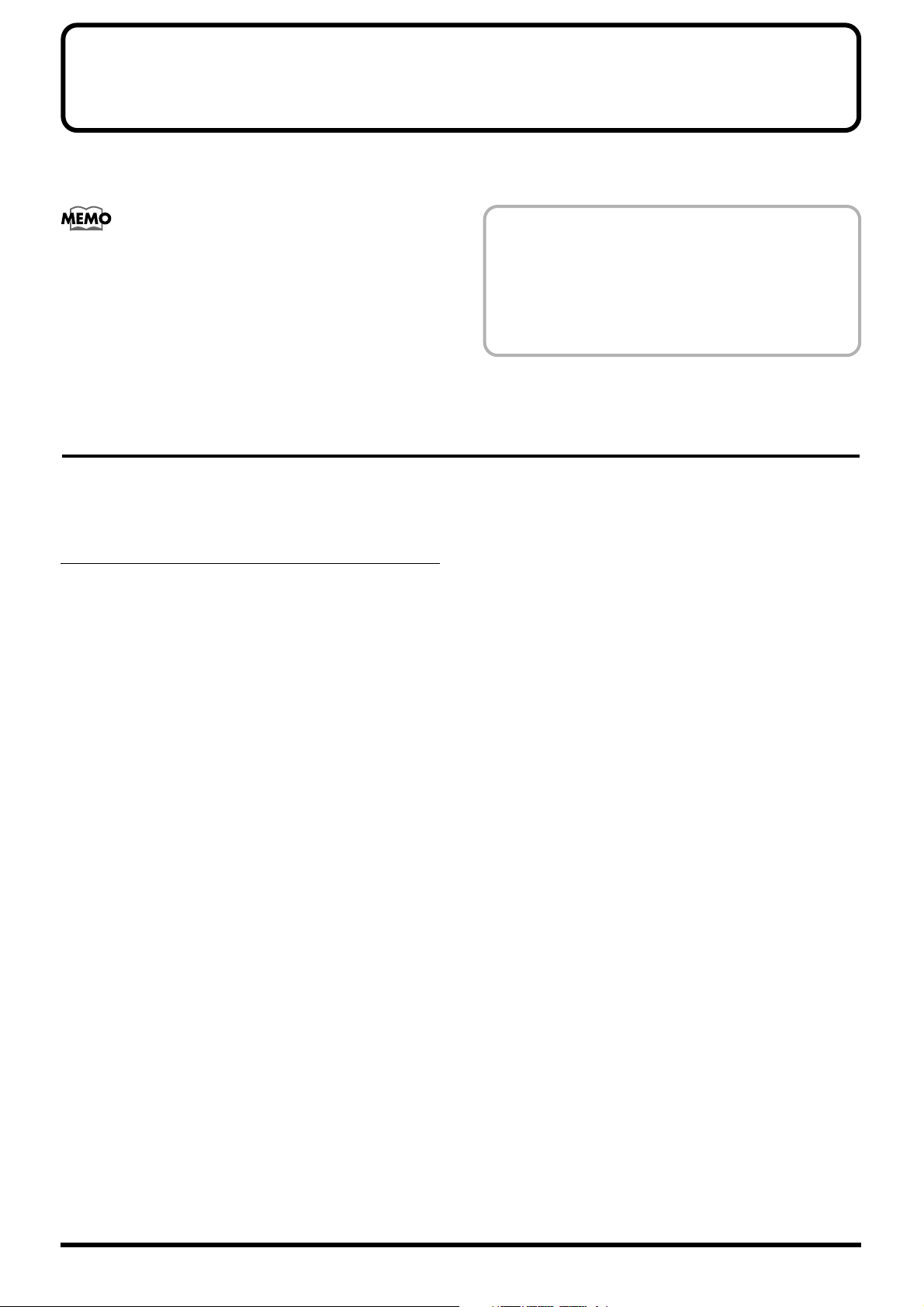
Het geluid dat als input voor elk effect wordt gebruikt
wordt “direct sound” genoemd en het door het effect
gemodificeerde geluid wordt “effect sound” genoemd.
24
Hoofdstuk 4 De effecten uitgelegd
In dit hoofdstuk vindt u gedetailleerde beschrijvingen van de effecten waarover de GT-6 beschikt en van de parameters
waarmee die effecten kunnen worden geregeld.
De handelsmerken die in dit document worden genoemd
zijn handelsmerken van hun respectievelijke eigenaren.
Deze bedrijven zijn niet geaffilieerd aan BOSS en hebben
geen licentie voor de GT-6 van BOSS. De namen van
merken worden uitsluitend genoemd ter identificatie van
apparaat waarvan het geluid door de GT-6 wordt
gesimuleerd.
PREAMP/SPEAKER (Voorversterker/luidspreker simulator)
De COSM technologie is onontbeerlijk bij het simuleren van de kenmerken van diverse gitaarversterkers in de “Preamp” sectie
en wordt in de “Speaker Simulator” ook gebruikt voor simulatie van luidsprekers met diverse afmetingen en in diverse
luidsprekerkasten.
Parameter Waarde
On/Off Uit, Aan
Type zie pag. 25
Gain 0–100
Bass 0–100
Middle 0–100
Treble 0–100
Presence 0–100 (0– -100)
Level 0–100
Bright Uit, Aan
Gain SW Laag, Midden, Hoog
Speaker SW Uit, Aan
Speaker Type 1x10”, 1x12”, 2x12”, 4x12”,
8x12”, ORIGINEEL
Mic Setting (*) Midden, 1 cm – 10 cm
Mic Level (*) 0–100
Direct Level (*) 0–100
(*) Wordt getoond wanneer in OUTPUT SELECT
“LINE/PHONES” of “LINE (PA)” is gekozen.

TYPE
Hiermee stelt u het type voorversterker in.
25
Hoofdstuk 4 De effecten uitgelegd
Wanneer CUSTOM is geselecteerd bij TYPE
U kunt de volgende parameters instellen wanneer TYPE
wordt ingesteld op CUSTOM.
“Gebruik van Customize Function” (pag. 53)
Hoofdstuk 4
Niet verlicht Verlicht: rood Verlicht: groen
JC-120 Jazz Combo Full Range
JC CLEAN
TW CLEAN
CRUNCH
VO COMBO
MATCH DRV
BG LEAD
MS STACK
R-FIER
Hi GAIN
METAL
CUSTOM
Dit is het geluid van de
Roland JC-120.
Clean TWIN Pro Crunch Tweed
Dit emuleert een Fender
Twin Reverb.
Crunch Blues Stack Crunch
Dit is een geluid met een randje dat
een natuurlijke vervoming geeft.
VO Drive VO Lead VO Clean
Dit emuleert een VOX AC-30TB
met veel dynamiek.
MATCH Drive MATCH Lead Fat MATCH
Dit emuleert de linker ingang van
een Matchless D/C-30.
BG Lead BG Drive BG Rhythm
Dit emuleert het sologeluid van
een MESA/Boogie combo.
MS1959(I) MS1959(I+II) MS HiGain
Dit emuleert ingang I van een
Marshall 1959.
R-Fier Red R-FierOrang R-FierVint
Dit emuleert de leadgitaar op een
MESA/Boogie Dual Rectifier.
SLDN Drive Stack Lead Stack
Dit emuleert een Soldano SLO-100. Een slaggeluid met veel
5150 Drive Metal Stack Metal Lead
Dit emuleert het sologeluid op een
Peavey EVH 5150.
Custom1 Custom2 Custom3
Custom amp 1 Custom amp 2 Custom amp 3
[TYPE VARIATION]
Dit is een voor jazz geschikt geluid. Dit is een geluid met een
neutraal bereik.
Dit emuleert een Fender
Pro Reverb.
Dit is een voor blues geschikt
geluid.
Dit emuleert het sologeluid van de
VOX AC-30TB.
Dit emuleert de rechter ingang van
een Matchless D/C-30.
Dit emuleert een MESA/Boogie
met TREBLE SHIFT SW aan.
Dit emuleert het geluid van een
Marshall 1959 met Input I en II
parallel aangesloten.
Dit emuleert het ritme-kanaal van
een MESA/Boogie Dual Rectifier.
vervoming.
Dit is een voor metal geschikt
geluid.
Dit emuleert een
Fender Bassman 4 x 10” Combo.
Dit is een crunch geluid op vol
vermogen.
Dit emuleert het cleane kanaal van
een VOX AC-30TB.
Dit emuleert het overstuurde
geluid van een MATCHLESS.
Dit emuleert het ritme-kanaal van
een MESA/Boogie.
Dit emuleert het geluid van een
Marshall met een “modified
midrange boost”.
Dit emuleert een MESA/Boogie
Rectifier met VINTAGE SW aan.
Een sologeluid met veel
vervorming.
Het sologeluid voor metal.
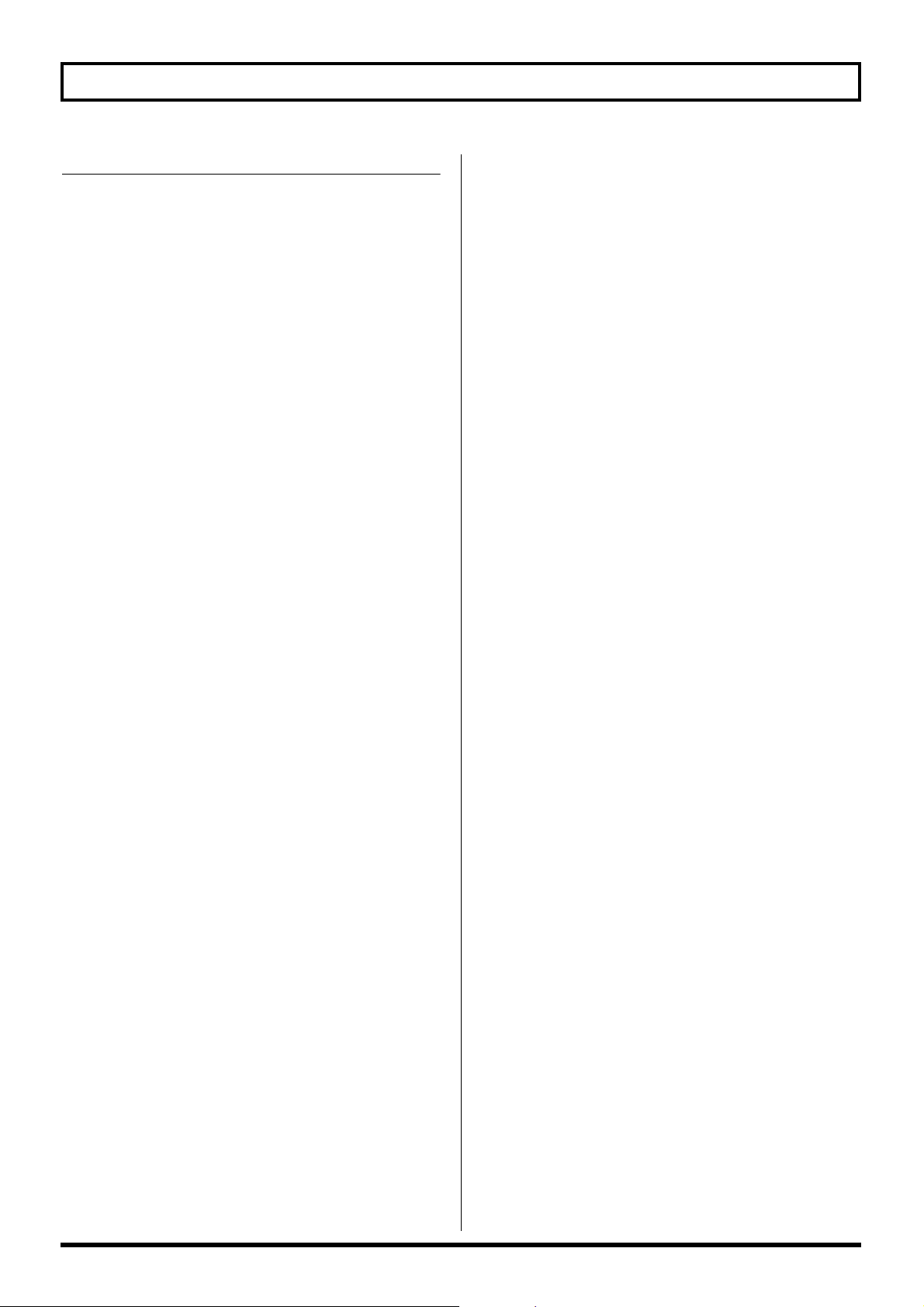
Gain
Regelt de vervoming van de versterker.
Bass
Regelt de klank in het gebied van de lage frequenties.
Midden
Regelt de klank in het gebied van de midden frequenties.
Treble
Regelt de klank in het gebied van de hoge frequenties.
Presence
Regelt de klank in het gebied van de ultra-hoge frequenties.
* Als u als het type “MATCH DRY” of “VO COMBO” heeft
geselecteerd, zal het verhogen van presence het hoge bereik
afkappen (de waarde zal van 0 tot -100 veranderen).
Level
Regelt het volume van de hele voorversterker.
* Let erop dat u de Level instelling niet te hoog zet.
Bright
Zet de instelling van bright aan of uit.
Off:
Bright wordt niet gebruikt.
On:
Bright wordt ingeschakeld om een lichtere en helderder
klank te vormen.
* Afhankelijk van de instelling van “Type” wordt dit al dan niet
getoond.
Gain SW (Gain Switch)
Regelt de instelling van drie niveau’s van vervorming: Laag,
Midden en Hoog. De vervorming zal achtereenvolgens
toenemen bij instelling van “Low”, “Middle” en “High”.
* Het geluid van elk Type wordt gecreëerd op basis van de
instelling van Gain op “Middle”. Gebruik normaliter dan ook
de instelling “Middle”.
Speaker SW
Zet de instelling van de luidspreker simulator aan of uit.
SPEAKER TYPE
1x10”:
Dit is een compacte open luidsprekerkast met een 10-inch
luidspreker.
1x12”:
Dit is een compacte open luidsprekerkast met een 12-inch
luidspreker.
2x12”:
Dit is een gewone open luidsprekerkast met twee 12-inch
luidsprekers.
4x12”:
Dit is een gesloten luidsprekerkast voor een grote
ingebouwde versterker met twee 12-inch luidsprekers.
8x12”:
Dit is een dubbele toren, elk voorzien van twee 12-inch
luidsprekers.
ORIGINAL:
Dit is de ingebouwde luidspreker van de met “Type”
geselecteerde versterker.
Mic Setting
Dit simuleert de plaatsing van de microfoon. “Center”
bootst een situatie na waarbij de microfoon voor het midden
van de luidspreker staat. “1-10 cm” duidt erop dat de
microfoon op enige afstand van het midden van de
luidspreker staat.
Mic Level
Regelt het volume van de microfoon.
Direct Level
Regelt het volume van de direct sound.
* Als u bij Type voor “Fill Range” heeft gekozen, gebruik dan
Mic Level = 100 en Direct Level = 0.
26
Hoofdstuk 4 De effecten uitgelegd
Parameter Waarde
Custom Type (1–3) JC Clean, TW Clean, Crunch,
VO Lead, BG Lead,
MS1959 Stk, MODERN Stk
Custom Bottom -50–+50
(1–3)
Custom Edge -50–+50
(1–3)
Custom Bass Freq -50–+50
(1–3)
Custom Treble Freq -50–+50
(1–3)
Custom Preamp Low -50–+50
(1–3)
Custom Preamp High -50–+50
(1–3)
Custom SpeakerLow -50–+50
(1–3)
Custom SpeakerHigh -50–+50
(1–3)
